Введение
При попытке активации Windows 7 или Windows Vista может отображаться сообщение об ошибке, сопровождаемое кодом ошибки и ее описанием.
В этой статье приведены пошаговые инструкции, которые помогут вам устранить вашу проблему. Прежде всего, мы рассмотрим вашу проблему, затем на основе полученных от вас ответов мы определим, какие из этих способов устранения неполадок следует попробовать.
Эти действия по самостоятельному устранению неполадок для начинающих пользователей и пользователей со средним уровнем подготовки.
Некоторые способы, описанные в данной статье, требуют перехода с этой страницы. После перехода со страницы содержимое, которое отображается в данный момент, больше не будет отображаться. Таким образом, прежде чем продолжить, возможно, имеет смысл сохранить ярлык для этой веб-страницы на рабочем столе. Дважды щелкнув этот ярлык, можно будет легко вернуться к ней. Чтобы создать ярлык для этой веб-страницы на рабочем столе, выполните указанные ниже действия.
-
Щелкните страницу правой кнопкой мыши и выберите пункт Создать ярлык.
-
В диалоговом окне Internet Explorer нажмите кнопку Да, чтобы создать ярлык на рабочем столе.
Симптомы
При попытке активации Windows 7 или Windows Vista появляется следующее сообщение об ошибке:
Произошла ошибка
Кроме того, отображается код и описание этой ошибки.
Чтобы узнать, какой способ устранения проблемы следует использовать, найдите код своей ошибки в одном из приведенных ниже списков, затем перейдите к рекомендованному способу устранения этой ошибки.
|
Код ошибки |
Описание |
|
0xCD004F050 |
Служба лицензирования программного обеспечения сообщила, что ключ продукта неправильный. |
При получении кода ошибки из этого списка воспользуйтесь способом А.
|
Код ошибки |
Описание |
|
0xC004C003 |
Сервер активации определил, что указанный ключ продукта уже используется. |
|
0xC004C001 |
Сервер активации определил, что указанный ключ продукта неправильный. |
|
0xC004C008 |
Сервер активации определил, что указанный ключ продукта нельзя использовать. |
|
0xC004C812 |
SL_E_CHREF_BINDING_0UT_0F_T0LERANCE: Сервер активации определил, что для указанного ключа продукта превышен счетчик активаций. |
|
0xC004C4CE |
Не удается найти подробное описание ошибки. |
|
0x8007232B |
DNS-имя не существует. |
При получении одного из кодов ошибки из этого списка воспользуйтесь способом Б.
|
Код ошибки |
Описание |
|
0xC004F027 |
Служба лицензирования программного обеспечения сообщила, что эта лицензия была изменена незаконным образом. |
|
0xC003E004 |
Служба лицензирования программного обеспечения сообщила, что эта лицензия не проверена. |
|
0xC004E003 |
Служба лицензирования программного обеспечения сообщила, что произошла ошибка при проверке лицензии. |
При получении одного из кодов ошибки из этого списка воспользуйтесь способом В.
|
Код ошибки |
Описание |
|
0xC004F033 |
Служба лицензирования программного обеспечения сообщила, что установка данного ключа продукта недопустима. Дополнительные сведения см. в журнале событий. |
При получении кода ошибки из этого списка воспользуйтесь способом Г.
|
Код ошибки |
Описание |
|
0XC004D401 |
Обработчик безопасности сообщил об ошибке несоответствия системных файлов. |
|
0x80080250 |
Неизвестная ошибка. |
При получении одного из кодов ошибки из этого списка воспользуйтесь способом Д.
|
Код ошибки |
Описание |
|
0x8004FC03 |
Неизвестная ошибка. |
|
0X8004FE2D |
HTTP_STATUS_DENIED. |
|
0x8004FE33 |
HTTP_STATUS_PROXY_AUTH_REQ. |
|
0x8004FE91 |
HTTP_STATUS_NOT_SUPPORTED. |
|
0x80072EE7 |
Не удается найти сервер с таким именем или адресом. |
|
0x80072EFD |
Не удается установить соединение с сервером. |
|
0x80072F78 |
Сервер вернул ошибочный или нераспознанный ответ. |
|
0x80072F8F |
Произошла ошибка безопасности. |
При получении одного из кодов ошибки из этого списка воспользуйтесь способом F.
Если отображаемый код ошибки отсутствует во всех приведенных здесь списках, поищите дополнительные сведения в базе знаний корпорации Майкрософт. Для поиска в базе знаний корпорации Майкрософт посетите следующий веб-сайт Майкрософт:
http://support.microsoft.com/ Затем введите текст полученного сообщения об ошибке в поле Поиск страниц поддержки (в базе знаний).
Способы решения вашей проблемы
Способ А. Используйте статью 950756 базы знаний Майкрософт
Оценка этого способа: умеренно простой.
Для получения дополнительных сведений о проблеме щелкните следующий номер статьи, чтобы просмотреть эту статью в базе знаний Майкрософт:
950756 Сообщение об ошибке, отображаемой при попытке активировать копию Windows с помощью мастера активации Windows: Служба лицензирования программного обеспечения сообщила, что ключ продукта неправильный. 0xC004F050
Если с помощью этого способа проблему удалось устранить, дальнейших действий не требуется.
Если эти способы оказались недейственными, обратитесь за помощью к специалисту или свяжитесь с Технической поддержкой, чтобы узнать о следующих шагах, которые вы можете попробовать.
Способ Б. Проверьте ваш ключ продукта и используйте функцию «Изменить ключ продукта» для повторной активации Windows
Оценка этого способа: простой.
Если рекомендован этот способ, значит вы ввели неправильный ключ продукта. Посмотрите на упаковку продукта и убедитесь, что у вы используете правильный ключ продукта. Затем выполните следующие действия для использования функции «Изменить ключ продукта» и повторной активации Windows:
-
Нажмите Пуск
 , щелкните Компьютер, затем щелкните Свойства системы на панели инструментов.
, щелкните Компьютер, затем щелкните Свойства системы на панели инструментов. -
В разделе Активация Windows, щелкните Изменить ключ продукта. При получении запроса на ввод пароля администратора или подтверждения введите пароль или нажмите кнопку Продолжить.
-
В поле Ключ продукта, введите ключ продукта и нажмите кнопку Далее.
Примечание Посмотрите на упаковку продукта и убедитесь, что введен правильный ключ продукта.
-
Для завершения процесса активации следуйте инструкциям мастера активации Windows.
Если с помощью этого способа проблему удалось устранить, дальнейших действий не требуется.
Если с помощью этого способа проблему не удалось решить, попробуйте способ Ж.
Способ В. Используйте функцию «Изменить ключ продукта» для повторного ввода ключа продукта
Оценка этого способа: простой.
Если рекомендован этот способ, значит у вас правильный ключ продукта, но для повторной активации Windows попробуйте ввести его еще раз. Для этого выполните следующие действия:
-
Нажмите Пуск
 , щелкните Компьютер, затем щелкните Свойства системы на панели инструментов.
, щелкните Компьютер, затем щелкните Свойства системы на панели инструментов. -
В разделе Активация Windows, щелкните Изменить ключ продукта. При получении запроса на ввод пароля администратора или подтверждения введите пароль или нажмите кнопку Продолжить.
-
В поле Ключ продукта, введите ключ продукта и нажмите кнопку Далее.
Примечание Используйте свой оригинальный ключ продукта.
-
Для завершения процесса активации следуйте инструкциям мастера активации Windows.
Дополнительные сведения об ошибке с 0xC004E003 в Windows Vista, см. в следующей статье базы знаний Майкрософт:
950755 Сообщение об ошибке при попытке активировать копию Windows Vista: Служба лицензирования программного обеспечения сообщила, что произошла ошибка при проверке лицензии. 0xC004E003″
Если с помощью этого способа проблему удалось устранить, дальнейших действий не требуется.
Если с помощью этого способа проблему не удалось решить, попробуйте способ Ж.
Способ Г. Убедитесь. что ключ продукта совместим с вашей версией Windows
Оценка этого способа: простой.
Если рекомендован этот способ, возможно ваш ключ продукта не совместим с используемой вами версией Windows. Например, если у вас установлена 32-разрядная версия операционной системы Windows, а вы приобрели обновление для 64-разрядной версии Windows, то новый ключ продукта не будет работать с текущей версией Windows. Вы можете обновить 32-разрядную версию Windows только до другой 32-разрядной версии Windows.
Чтобы воспользоваться этим способом, выполните указанные ниже действия.
-
Определите, используете ли вы 32-разрядную или 64-разрядную версию Windows? Для этого выполните следующие действия:
-
Нажмите кнопку Пуск
 , введите system в поле Начать поиск, затем нажмите Система в списке «Программы».
, введите system в поле Начать поиск, затем нажмите Система в списке «Программы». -
Сведения об операционной системе отображаются описанным ниже образом.
-
Для 64-разрядной версии операционной системы. Фраза 64-разрядная операционная система отображается в пункте Тип системы в окне Система.
-
Для 32-разрядной версии операционной системы. Фраза 32-разрядная операционная система отображается в пункте Тип системы в окне Система.
-
-
-
Версия Windows (32-разрядная или 64-разрядная), для которой предназначен ключ продукта, указана на упаковке продукта.
-
Если версии не совпадают, то вам необходимо приобрести правильную версию обновления.
Дополнительные сведения об всех совместимых версиях обновления для Windows Vista см. в статьях базы знаний Майкрософт со следующими номерами:
932616 Варианты установки пользовательских версий системы Windows Vista (только для 32-разрядных систем)
932795 Варианты установки 64-разрядных пользовательских версий системы Windows Vista
Если с помощью этого способа проблему удалось устранить, дальнейших действий не требуется.
Если эти способы оказались недейственными, обратитесь за помощью к специалисту или свяжитесь с Технической поддержкой, чтобы узнать о следующих шагах, которые вы можете попробовать.
Способ Д. Получение совместимой версии антивирусной программы или программы для управления цифровыми правами
Оценка этого способа: умеренно простой.
Если рекомендован этот способ, значит ваша антивирусная программа или программа для управления цифровыми правами не совместима с Windows.
Чтобы получить совместимую версию, выполните следующие действия:
-
Обратитесь к производителю антивирусной программы или программы для управления цифровыми правами, чтобы получить версию, совместимую с Windows. Дополнительные сведения об этой проблеме в Windows Vista см. в следующей статье базы знаний Майкрософт:
931699 Сообщение об ошибке при использовании Windows Vista: «Было сделано несанкционированное изменение вашей лицензии»
-
Для повторной активации Windows выполните следующие действия из способа Б
Если с помощью этого способа проблему удалось устранить, дальнейших действий не требуется.
Если эти способы оказались недейственными, обратитесь за помощью к специалисту или свяжитесь с Технической поддержкой, чтобы узнать о следующих шагах, которые вы можете попробовать.
Способ Е. Проверка подключения к Интернету
Оценка этого способа: умеренно простой.
Чтобы воспользоваться этим способом, выполните указанные ниже действия.
-
Нажмите кнопку Пуск, и выберите команду Справка и поддержка.
-
В поле Поиск в справке или в поле Поиск в электронной справке, введите Устранение проблем подключения к сети и Интернету, затем нажмите кнопку Поиск в справке.
-
В списке разделов выберите Устранение проблем подключения к сети и Интернету.
-
Щелкните ссылку, которая наиболее точно описывает возникшую проблему.
-
Для устранения возникшей проблемы следуйте рекомендациям.
-
По завершении, выполните следующие действия из способа Б для повторной активации Windows
Если с помощью этого способа проблему удалось устранить, дальнейших действий не требуется.
Если с помощью этого способа проблему не удалось решить, попробуйте способ Ж.
Способ Ж. Активация Windows с использованием автоматической телефонной системы
Оценка этого способа: простой.
Чтобы воспользоваться этим способом, выполните указанные ниже действия.
-
Нажмите кнопку Пуск
 , затем пункт Компьютер.
, затем пункт Компьютер. -
В панели инструментов выберите пункт Свойства системы затем щелкните Щелкните здесь для запуска активации Windows в разделе «Активация Windows».
При получении запроса на ввод пароля администратора или подтверждения введите пароль или нажмите кнопку Продолжить.
-
Щелкните ссылку Показать другие способы активации.
-
Щелкните ссылку Использовать автоматическую телефонную систему, и следуйте инструкциям.
Если с помощью этого способа проблему удалось устранить, дальнейших действий не требуется.
Если эти способы оказались недейственными, обратитесь за помощью к специалисту или свяжитесь с Технической поддержкой, чтобы узнать о следующих шагах, которые вы можете попробовать.
Подобные проблемы и решения
Дополнительные сведения о режиме ограниченной функциональности см. в следующей статье базы знаний Майкрософт:
925582 Описание режима ограниченной функциональности в системе Windows Vista
Дополнительные сведения о сообщении об ошибке «Срок активации истек» см. в следующей статье базы знаний Майкрософт:
925616 Сообщение об ошибке при запуске Windows Vista: «Срок активации истек»
Дополнительные сведения о других ошибках, которые могут появиться при попытке активации Windows Vista, см. в статье базы знаний Майкрософт:
951287 Список статей базы знаний Майкрософт, помогающих устранить ошибки с кодами и сообщения об ошибках, которые могут выводиться при обновлении до Windows Vista
Ссылки
Помощь в решении стандартных задач по обслуживанию системы в Windows Vista можно получить на следующем веб-сайте корпорации Майкрософт:
Устранение проблем со стандартными задачами по обслуживанию системы
Похожие новости

Инструкция по активации Windows 10
Инструкция по активации Windows 10 Активация позволит подтвердить подлинность вашей …
Читать подробнее

Инструкция по активации Microsoft Office через учетную запись
Инструкция по активации Microsoft Office Активация Microsoft Office позволяет подтвердить …
Читать подробнее
Понравилась статья?
Поделись!
Несмотря на отсутствие технической поддержки и актуального обновления безопасности, многие люди продолжают использовать операционную систему Виндовс 7. Причиной такого выбора может быть привычка, удобство работы с «Семеркой», использование старой техники, которая не поддерживает Windows 10 или 11.
Даже прекращение официальной поддержки Виндовс 7 не считается аргументом для использования этой версии ОС без активации. Пользователь все еще обязан проверить лицензию, пользуясь уникальным ключом, который состоит из 25 символов. Только потом можно получить доступ ко всем функциям системы.
Но при проверке лицензии может возникнуть ошибка с кодом 0хс004е003. Далее расскажем о причинах возникающих проблем и способах их устранения.
Содержание
- 1. 0xc004e003 ошибка активации Windows 7 как исправить?
- 2. Исправить ошибку 0xc004e003 в Windows 7 Максимальная
0xc004e003 ошибка активации Windows 7 как исправить?
Активация – это обязательное условие использования ОС от Microsoft. Если при выполнении данного процесса возникла ошибка, не оставляйте все, как есть. Исправляйте проблему для успешной активации и использования легальной копии «Семерки» на своем устройстве.
Почему вам не удалось активировать «Семерку» из-за ошибки 0хс004е003?
- Проблема с интернет соединением. Проверьте доступ к интернету, запустив браузер. Попробуйте активировать систему через час.
- Повреждены или удалены системные файлы. Эта проблема часто становится следствием использование сторонней программы (активатора) для проверки лицензии, действия вредоносных приложений, установки утилит неизвестных разработчиков. Например, программа Re-Loader меняет системные файлы, чтобы препятствовать проверке лицензии.
- Сбилось системное время, из-за чего не удается подключиться к серверу КМС. Нужно установить корректную дату, часовой пояс и время вручную.
- Неполная загрузка или установка файлов системы. Возможно, вы скачали пиратскую версию «Семерки» с неполным набором файлов.
- Введен некорректный ключ активации операционной системы (пользователь допустил банальную опечатку, вводя код).
- Повреждение реестра Виндовс.
- Попытка обновиться с «Семерки» до «Десятки», не покупая цифровую лицензию. На сегодня переход к более новой версии ОС не является бесплатным.
Чтобы ликвидировать проблемы активации, вам сперва строит устранить повреждение системных файлов. Для этого следуйте нашей инструкции:
- Откройте меню «Пуск».
- Перейдите в раздел «Стандартные Виндовс».
- Нажмите на «Командную строку» правой клавишей мыши, выбрав запуск с правами админа.
- Впишите задачу sfc / scannow в новом окне.
- Кликните на Enter для сохранения результатов.
- Закройте открытые вкладки.
- Нажмите на кнопку питания для перезагрузки компьютера.
Если ошибка возникла после попытки воспользоваться активатором, удалите следы использования данной утилиты. Для этого скачайте деинсталлятор. Он не просто удалит программу с компьютера, но и избавиться от всех остаточных файлов. Можете использовать как специальный деинсталлятор активаторов (KMS Cleaner), так и другую программу (Revo Uninstaller, IObit Uninstaller, Geek Uninstaller).
Также предлагаем исправить ошибку, повторно введя ключ продукта через CMD. Предоставляем инструкцию:
- кликните на кнопку Win;
- введите аббревиатуру CMD в поисковой строке;
- кликните «Командную строку» правой клавишей мыши для запуска с правами админа;
- впишите команду slmgr / upk для сброса старого ключа;
- введите задачу slmgr / ipk +25 символов нового ключа, чтобы ввести корректный ключ активации для вашей версии (Home, Pro, Ultimate);
- впишите команду slmgr / ato для проверки состояния лицензии.
Еще один способ устранить ошибку – изменить ключ продукта. Свяжитесь с менеджером магазина, где вы покупали ключ, опишите суть проблемы и прикрепите скриншот. Возможно, магазин предоставит вам другой ключ для активации «Семерки».
Исправить ошибку 0xc004e003 в Windows 7 Максимальная
Если хотите активировать Виндовс 7 Максимальная с помощью KMSAuto, исключив ошибку 0хс004е003, попробуйте пройти проверку лицензии вручную. Для этого следуйте такой инструкции:
- приостановите антивирусную защиту ПК;
- скачайте программу KMSAuto Net;
- выполните запуск с правами админа;
- открыв программу, сначала скопируйте GLVK-ключ своей версии Windows в разделе «Утилиты»;
- перейдите в раздел «Система», кликните на кнопку «Установить GLVK-ключ».
- впишите ключ, скопированный ранее;
- кликните на «Продолжить»;
- создайте задачу на повторную активацию через месяц.
Также можете скопировать GLVK-ключ, предложенный активатором, чтобы активировать систему с помощью командной строки. Для этого после запуска командной строки с правами администратора задайте команду: slmgr / ipk + ключ активации.
Введение
При попытке активации Windows 7 или Windows Vista может отображаться сообщение об ошибке, сопровождаемое кодом ошибки и ее описанием.
В этой статье приведены пошаговые инструкции, которые помогут вам устранить вашу проблему. Прежде всего, мы рассмотрим вашу проблему, затем на основе полученных от вас ответов мы определим, какие из этих способов устранения неполадок следует попробовать.
Эти действия по самостоятельному устранению неполадок для начинающих пользователей и пользователей со средним уровнем подготовки.
Некоторые способы, описанные в данной статье, требуют перехода с этой страницы. После перехода со страницы содержимое, которое отображается в данный момент, больше не будет отображаться. Таким образом, прежде чем продолжить, возможно, имеет смысл сохранить ярлык для этой веб-страницы на рабочем столе. Дважды щелкнув этот ярлык, можно будет легко вернуться к ней. Чтобы создать ярлык для этой веб-страницы на рабочем столе, выполните указанные ниже действия.
-
Щелкните страницу правой кнопкой мыши и выберите пункт Создать ярлык.
-
В диалоговом окне Internet Explorer нажмите кнопку Да, чтобы создать ярлык на рабочем столе.
Симптомы
При попытке активации Windows 7 или Windows Vista появляется следующее сообщение об ошибке:
Произошла ошибка
Кроме того, отображается код и описание этой ошибки.
Чтобы узнать, какой способ устранения проблемы следует использовать, найдите код своей ошибки в одном из приведенных ниже списков, затем перейдите к рекомендованному способу устранения этой ошибки.
|
Код ошибки |
Описание |
|
0xCD004F050 |
Служба лицензирования программного обеспечения сообщила, что ключ продукта неправильный. |
При получении кода ошибки из этого списка воспользуйтесь способом А.
|
Код ошибки |
Описание |
|
0xC004C003 |
Сервер активации определил, что указанный ключ продукта уже используется. |
|
0xC004C001 |
Сервер активации определил, что указанный ключ продукта неправильный. |
|
0xC004C008 |
Сервер активации определил, что указанный ключ продукта нельзя использовать. |
|
0xC004C812 |
SL_E_CHREF_BINDING_0UT_0F_T0LERANCE: Сервер активации определил, что для указанного ключа продукта превышен счетчик активаций. |
|
0xC004C4CE |
Не удается найти подробное описание ошибки. |
|
0x8007232B |
DNS-имя не существует. |
При получении одного из кодов ошибки из этого списка воспользуйтесь способом Б.
|
Код ошибки |
Описание |
|
0xC004F027 |
Служба лицензирования программного обеспечения сообщила, что эта лицензия была изменена незаконным образом. |
|
0xC003E004 |
Служба лицензирования программного обеспечения сообщила, что эта лицензия не проверена. |
|
0xC004E003 |
Служба лицензирования программного обеспечения сообщила, что произошла ошибка при проверке лицензии. |
При получении одного из кодов ошибки из этого списка воспользуйтесь способом В.
|
Код ошибки |
Описание |
|
0xC004F033 |
Служба лицензирования программного обеспечения сообщила, что установка данного ключа продукта недопустима. Дополнительные сведения см. в журнале событий. |
При получении кода ошибки из этого списка воспользуйтесь способом Г.
|
Код ошибки |
Описание |
|
0XC004D401 |
Обработчик безопасности сообщил об ошибке несоответствия системных файлов. |
|
0x80080250 |
Неизвестная ошибка. |
При получении одного из кодов ошибки из этого списка воспользуйтесь способом Д.
|
Код ошибки |
Описание |
|
0x8004FC03 |
Неизвестная ошибка. |
|
0X8004FE2D |
HTTP_STATUS_DENIED. |
|
0x8004FE33 |
HTTP_STATUS_PROXY_AUTH_REQ. |
|
0x8004FE91 |
HTTP_STATUS_NOT_SUPPORTED. |
|
0x80072EE7 |
Не удается найти сервер с таким именем или адресом. |
|
0x80072EFD |
Не удается установить соединение с сервером. |
|
0x80072F78 |
Сервер вернул ошибочный или нераспознанный ответ. |
|
0x80072F8F |
Произошла ошибка безопасности. |
При получении одного из кодов ошибки из этого списка воспользуйтесь способом F.
Если отображаемый код ошибки отсутствует во всех приведенных здесь списках, поищите дополнительные сведения в базе знаний корпорации Майкрософт. Для поиска в базе знаний корпорации Майкрософт посетите следующий веб-сайт Майкрософт:
http://support.microsoft.com/ Затем введите текст полученного сообщения об ошибке в поле Поиск страниц поддержки (в базе знаний).
Способы решения вашей проблемы
Способ А. Используйте статью 950756 базы знаний Майкрософт
Оценка этого способа: умеренно простой.
Для получения дополнительных сведений о проблеме щелкните следующий номер статьи, чтобы просмотреть эту статью в базе знаний Майкрософт:
950756 Сообщение об ошибке, отображаемой при попытке активировать копию Windows с помощью мастера активации Windows: Служба лицензирования программного обеспечения сообщила, что ключ продукта неправильный. 0xC004F050
Если с помощью этого способа проблему удалось устранить, дальнейших действий не требуется.
Если эти способы оказались недейственными, обратитесь за помощью к специалисту или свяжитесь с Технической поддержкой, чтобы узнать о следующих шагах, которые вы можете попробовать.
Способ Б. Проверьте ваш ключ продукта и используйте функцию «Изменить ключ продукта» для повторной активации Windows
Оценка этого способа: простой.
Если рекомендован этот способ, значит вы ввели неправильный ключ продукта. Посмотрите на упаковку продукта и убедитесь, что у вы используете правильный ключ продукта. Затем выполните следующие действия для использования функции «Изменить ключ продукта» и повторной активации Windows:
-
Нажмите Пуск
 , щелкните Компьютер, затем щелкните Свойства системы на панели инструментов.
, щелкните Компьютер, затем щелкните Свойства системы на панели инструментов. -
В разделе Активация Windows, щелкните Изменить ключ продукта. При получении запроса на ввод пароля администратора или подтверждения введите пароль или нажмите кнопку Продолжить.
-
В поле Ключ продукта, введите ключ продукта и нажмите кнопку Далее.
Примечание Посмотрите на упаковку продукта и убедитесь, что введен правильный ключ продукта.
-
Для завершения процесса активации следуйте инструкциям мастера активации Windows.
Если с помощью этого способа проблему удалось устранить, дальнейших действий не требуется.
Если с помощью этого способа проблему не удалось решить, попробуйте способ Ж.
Способ В. Используйте функцию «Изменить ключ продукта» для повторного ввода ключа продукта
Оценка этого способа: простой.
Если рекомендован этот способ, значит у вас правильный ключ продукта, но для повторной активации Windows попробуйте ввести его еще раз. Для этого выполните следующие действия:
-
Нажмите Пуск
 , щелкните Компьютер, затем щелкните Свойства системы на панели инструментов.
, щелкните Компьютер, затем щелкните Свойства системы на панели инструментов. -
В разделе Активация Windows, щелкните Изменить ключ продукта. При получении запроса на ввод пароля администратора или подтверждения введите пароль или нажмите кнопку Продолжить.
-
В поле Ключ продукта, введите ключ продукта и нажмите кнопку Далее.
Примечание Используйте свой оригинальный ключ продукта.
-
Для завершения процесса активации следуйте инструкциям мастера активации Windows.
Дополнительные сведения об ошибке с 0xC004E003 в Windows Vista, см. в следующей статье базы знаний Майкрософт:
950755 Сообщение об ошибке при попытке активировать копию Windows Vista: Служба лицензирования программного обеспечения сообщила, что произошла ошибка при проверке лицензии. 0xC004E003″
Если с помощью этого способа проблему удалось устранить, дальнейших действий не требуется.
Если с помощью этого способа проблему не удалось решить, попробуйте способ Ж.
Способ Г. Убедитесь. что ключ продукта совместим с вашей версией Windows
Оценка этого способа: простой.
Если рекомендован этот способ, возможно ваш ключ продукта не совместим с используемой вами версией Windows. Например, если у вас установлена 32-разрядная версия операционной системы Windows, а вы приобрели обновление для 64-разрядной версии Windows, то новый ключ продукта не будет работать с текущей версией Windows. Вы можете обновить 32-разрядную версию Windows только до другой 32-разрядной версии Windows.
Чтобы воспользоваться этим способом, выполните указанные ниже действия.
-
Определите, используете ли вы 32-разрядную или 64-разрядную версию Windows? Для этого выполните следующие действия:
-
Нажмите кнопку Пуск
 , введите system в поле Начать поиск, затем нажмите Система в списке «Программы».
, введите system в поле Начать поиск, затем нажмите Система в списке «Программы». -
Сведения об операционной системе отображаются описанным ниже образом.
-
Для 64-разрядной версии операционной системы. Фраза 64-разрядная операционная система отображается в пункте Тип системы в окне Система.
-
Для 32-разрядной версии операционной системы. Фраза 32-разрядная операционная система отображается в пункте Тип системы в окне Система.
-
-
-
Версия Windows (32-разрядная или 64-разрядная), для которой предназначен ключ продукта, указана на упаковке продукта.
-
Если версии не совпадают, то вам необходимо приобрести правильную версию обновления.
Дополнительные сведения об всех совместимых версиях обновления для Windows Vista см. в статьях базы знаний Майкрософт со следующими номерами:
932616 Варианты установки пользовательских версий системы Windows Vista (только для 32-разрядных систем)
932795 Варианты установки 64-разрядных пользовательских версий системы Windows Vista
Если с помощью этого способа проблему удалось устранить, дальнейших действий не требуется.
Если эти способы оказались недейственными, обратитесь за помощью к специалисту или свяжитесь с Технической поддержкой, чтобы узнать о следующих шагах, которые вы можете попробовать.
Способ Д. Получение совместимой версии антивирусной программы или программы для управления цифровыми правами
Оценка этого способа: умеренно простой.
Если рекомендован этот способ, значит ваша антивирусная программа или программа для управления цифровыми правами не совместима с Windows.
Чтобы получить совместимую версию, выполните следующие действия:
-
Обратитесь к производителю антивирусной программы или программы для управления цифровыми правами, чтобы получить версию, совместимую с Windows. Дополнительные сведения об этой проблеме в Windows Vista см. в следующей статье базы знаний Майкрософт:
931699 Сообщение об ошибке при использовании Windows Vista: «Было сделано несанкционированное изменение вашей лицензии»
-
Для повторной активации Windows выполните следующие действия из способа Б
Если с помощью этого способа проблему удалось устранить, дальнейших действий не требуется.
Если эти способы оказались недейственными, обратитесь за помощью к специалисту или свяжитесь с Технической поддержкой, чтобы узнать о следующих шагах, которые вы можете попробовать.
Способ Е. Проверка подключения к Интернету
Оценка этого способа: умеренно простой.
Чтобы воспользоваться этим способом, выполните указанные ниже действия.
-
Нажмите кнопку Пуск, и выберите команду Справка и поддержка.
-
В поле Поиск в справке или в поле Поиск в электронной справке, введите Устранение проблем подключения к сети и Интернету, затем нажмите кнопку Поиск в справке.
-
В списке разделов выберите Устранение проблем подключения к сети и Интернету.
-
Щелкните ссылку, которая наиболее точно описывает возникшую проблему.
-
Для устранения возникшей проблемы следуйте рекомендациям.
-
По завершении, выполните следующие действия из способа Б для повторной активации Windows
Если с помощью этого способа проблему удалось устранить, дальнейших действий не требуется.
Если с помощью этого способа проблему не удалось решить, попробуйте способ Ж.
Способ Ж. Активация Windows с использованием автоматической телефонной системы
Оценка этого способа: простой.
Чтобы воспользоваться этим способом, выполните указанные ниже действия.
-
Нажмите кнопку Пуск
 , затем пункт Компьютер.
, затем пункт Компьютер. -
В панели инструментов выберите пункт Свойства системы затем щелкните Щелкните здесь для запуска активации Windows в разделе «Активация Windows».
При получении запроса на ввод пароля администратора или подтверждения введите пароль или нажмите кнопку Продолжить.
-
Щелкните ссылку Показать другие способы активации.
-
Щелкните ссылку Использовать автоматическую телефонную систему, и следуйте инструкциям.
Если с помощью этого способа проблему удалось устранить, дальнейших действий не требуется.
Если эти способы оказались недейственными, обратитесь за помощью к специалисту или свяжитесь с Технической поддержкой, чтобы узнать о следующих шагах, которые вы можете попробовать.
Подобные проблемы и решения
Дополнительные сведения о режиме ограниченной функциональности см. в следующей статье базы знаний Майкрософт:
925582 Описание режима ограниченной функциональности в системе Windows Vista
Дополнительные сведения о сообщении об ошибке «Срок активации истек» см. в следующей статье базы знаний Майкрософт:
925616 Сообщение об ошибке при запуске Windows Vista: «Срок активации истек»
Дополнительные сведения о других ошибках, которые могут появиться при попытке активации Windows Vista, см. в статье базы знаний Майкрософт:
951287 Список статей базы знаний Майкрософт, помогающих устранить ошибки с кодами и сообщения об ошибках, которые могут выводиться при обновлении до Windows Vista
Ссылки
Помощь в решении стандартных задач по обслуживанию системы в Windows Vista можно получить на следующем веб-сайте корпорации Майкрософт:
Устранение проблем со стандартными задачами по обслуживанию системы
Всем привет! В общем, столкнулся с такой проблемой что активация Windows 7 x64 Максимальная слетела к чертям. Вчера ещё всё было нормально. Ещё вчера в игры играл, видео смотрел в ВК сидел, а сегодня проснулся, запускаю а мне на рабочем столе написано:
«Ваша копия Windows не является подлинной Сборка 7601.»
Я полез в гугл искать решение проблемы, и вычитал что нужно удалить обновление KB971033, что я и сделал, однако уже после повторного перезапуска теперь тупо чёрный экран всё с тем же сообщением, вылазит окно активации Windows, где предлагают купить ключ, которое можно закрыть но спустя минут 30 оно заново вылазит.
Далее, я зашёл в Свойства компьютера и там, в поле Активация Windows написано, что:
Состояние: Недоступно
Код продукта: Нет данных
Я пробовал активировать Windows через несколько разных активаторов: Windows Loadder 2.2.2, KMSAuto Pro, KMSAuto Net Portable и Windows 7 loadder eXtreme Edition v3.5, но последние три никак не активируют Windows, а первый и второй пишут что Серийный ключ не был успешно установлен. Я пробовал серийный ключ вводить в поле активации Windows, ну в то окно которое вылазит и требует активировать Windows, но как только активация доходит до половины то сразу выкидывает ошибку: «Произошла ошибка при попытке активировать Windows 7» с кодом 0xd000006.
Далее я запустил Everest Ultimate Edition, чтобы проверить там активацию, но там пишет что: Активация продукта (WMA) не поддерживается. Посему я решил обратиться сюда к вам, может кто знает чем эту проблему можно решить и активировать Windows 7 обратно? Конечно, игры, видео, музыка и всё прочее работают нормально, но всё таки хотелось бы полную активированную версию Windows, а также хотелось бы избавиться от этой проблемы. И да, все обновления Windows у меня отключены. На вирусы проверял через Eset Nod 64 и их тупо нет. Посему, если кто знает как решить данную проблему то отпишитесь. Очень нужна ваша помощь!
И да, Windows пиратка. Скачал ещё когда-то, году этак в 2015 или 2016, точно не помню. Никогда раньше такой проблемы с активацией не было.
Содержание
- Способ 1: Повторная активация Windows
- Способ 2: Корректировка системного времени
- Способ 3: Временная деактивация межсетевого экрана
- Способ 4: Удаление используемого ранее ключа
- Вариант 1: Консольные команды средства «Активация Windows»
- Вариант 2: Системная утилита slmgr.vbs
- Решение частых проблем
- Повторный сброс времени
- Отсутствие окна активации
- Повторное появление ошибки 0xc004e003
- Вопросы и ответы

Инструкции из этой статьи подходят только владельцам лицензионных операционных систем Windows 7, соответственно, мы не рассматриваем решения проблем с активацией в пиратских сборках. Если у вас появилось сомнение насчет используемой версии операционной системы, прочитайте руководство о проверке лицензии.
Подробнее: Проверка лицензии на подлинность в Windows 7
Ошибка с кодом 0xc004e003 в Windows 7 не всегда означает, что придется решать ее при помощи специфических действий. Иногда она появляется из-за незначительных сбоев в работе операционной системы, поэтому обязательно проведите повторную активацию, выполнив простейшие шаги.
- Откройте «Пуск» и перейдите в «Панель управления».
- При просмотре в режиме «Крупные значки» отыщите «Система» и перейдите в данный раздел.
- На следующем скриншоте вы видите, что активация уже осуществлена и повторный ввод ключа не требуется. Если же лицензия сброшена, появится кнопка «Изменить ключ продукта», по которой и необходимо нажать, введя в отобразившейся форме ключ активации.



В случае повторения появления ошибки с тем же кодом приступайте к выполнению следующих методов, действуя последовательно. Так вы добьетесь успеха гораздо быстрее, нежели при хаотичной реализации каждого руководства.
Способ 2: Корректировка системного времени
Системное время в Виндовс 7 должно использовать средство синхронизации при помощи интернета, но, если подключение отсутствует или обновление настроек не произошло по другим причинам, инструмент активации будет полагаться на установленную сейчас дату. При ее несоответствии действительной возможно появление окна о неудачной активации с рассматриваемой ошибкой, поэтому проверка и корректировка системного времени в случае его неправильной настройки считается обязательной.
Подробнее: Синхронизируем время в Windows 7

Способ 3: Временная деактивация межсетевого экрана
Брандмауэр Windows по умолчанию работает и использует стандартные правила фильтрации соединений. Обычно его действие никак не сказывается на работе других системных компонентов, однако при вмешательстве системного администратора в корпоративной сборке Виндовс, которая установлена в вашем офисе, возможно появление неприятных ситуаций, в том числе и при попытке активировать ОС — соединение просто не произойдет. Попробуйте отключить межсетевой экран, если у вас есть такие права и вы используете рабочий компьютер.
Подробнее: Отключение брандмауэра в Windows 7


Способ 4: Удаление используемого ранее ключа
Неполадка с кодом 0xc004e003 означает, что введенный пользователем ключ не прошел проверку. Однако сейчас он еще сохранен в ОС и не всегда обновляется при повторном вводе. Тогда правильным решением станет его удаление с последующим вводом через доступные в Виндовс средства. Рассмотрим два разных варианта, чтобы вы могли воспользоваться вторым, если первый окажется неэффективен.
Вариант 1: Консольные команды средства «Активация Windows»
Обычно юзеры используют графическое меню для ввода ключей, но этот же инструмент имеет и консольные команды, позволяющие внести другие изменения. В нашем случае это более удобный вариант, поскольку среди элементов графического интерфейса нет функции удаления ключа.
- Сброс кода иногда оказывается невозможным, если в Windows есть активное соединение с интернетом, поэтому рекомендуем не просто отключить его, а деактивировать на время сетевой адаптер. Через меню «Пуск» вызовите «Панель управления».
- Перейдите в «Центр управления сетями и общим доступом».
- Для отключения адаптера потребуется открыть его параметры через панель слева.
- Щелкните по нему правой кнопкой мыши и из появившегося контекстного меню выберите пункт «Отключить».
- Снова откройте меню «Пуск», найдите через поиск или раздел быстрого доступа «Командную строку» и запустите ее от имени администратора.
- Введите команду
slmgr -upk, подтвердив ее действие нажатием клавиши Enter. - Вы будете уведомлены об успешном удалении ключа продукта, после чего отправьте компьютер на перезагрузку.
- После включения обязательно активируйте сетевой адаптер и подключитесь к используемой сети. Задействуйте комбинацию клавиш Win + R для запуска утилиты «Выполнить», в поле ввода которой напишите
sluiи нажмите Enter. - В меню активации остается только указать имеющийся в наличии ключ продукта и активировать операционную систему.









Вариант 2: Системная утилита slmgr.vbs
Альтернативный вариант — использование утилиты slmgr.vbs, так же работающей через консоль. Она тоже подходит для активации Windows, но делает это немного другим способом. Впрочем, для пользователя алгоритм действий от этого сложнее не становится.
- Запустите «Командную строку» от имени администратора.
- Введите там команду
slmgr.vbs -ipk *ключ активации с разделителями*, не удаляя звездочки из кода. - Об успешном выполнении данной операции свидетельствует отсутствие каких-либо сообщений. Остается завершить ее при помощи команды
slmgr.vbs -atoи закрыть консоль.



Решение частых проблем
Рассмотренные выше методы хоть и являются эффективным, но некоторые пользователи получают другие ошибки при попытке их осуществления, что говорит о других проблемах в операционной системе. Разберем три самые популярные неполадки, чтобы вы могли сразу же решить их и повторить активацию ОС.
Повторный сброс времени
Обычно повторный сброс времени происходит после перезагрузки компьютера и чаще всего связан с севшей батарейкой на материнской плате. Соответственно, при постоянном обнулении данного параметра активация попросту не выполнится. Попробуйте найти решение в другой статье на нашем сайте.
Подробнее: Решаем проблему сброса времени на компьютере
Отсутствие окна активации
Выше мы рассматривали Вариант 1, при осуществлении которого всегда появляется графическое меню для ввода ключа. Если же оно отсутствует, вероятно, целостность системных файлов была нарушена или какие-то из них вовсе утрачены. Оптимальный метод в этом случае — использование встроенных средств сканирования, о которых рассказано в инструкции ниже.
Подробнее: Восстановление системных файлов в Windows 7

Повторное появление ошибки 0xc004e003
Если активация изначально прошла успешно, но после перезагрузки компьютера на экране снова появилось окно с той же ошибкой, вероятно, проблема заключается в использовании нелицензионной копии Windows. Реже ситуация связана с заражением компьютера специфическими вирусами, что решается сканированием при помощи любого удобного защитного ПО с последующим удалением вредоносного софта.
Подробнее: Борьба с компьютерными вирусами

 Всем известно, что подавляющее количество компьютеров в странах СНГ оснащены пиратскими Операционными системами (Windows 7, преимущественно). Но найти хороший активатор Windows не просто. Иногда активация слетает, и появляется черный экран
Всем известно, что подавляющее количество компьютеров в странах СНГ оснащены пиратскими Операционными системами (Windows 7, преимущественно). Но найти хороший активатор Windows не просто. Иногда активация слетает, и появляется черный экран
 и как видим внизу надпись — Ваша копия Windows не является подлинной / сборка 7601
и как видим внизу надпись — Ваша копия Windows не является подлинной / сборка 7601
 . Так вот, после появления данной неприятности, большинство активаторов Windows бессильны. Но способ устранения данной проблемы есть! Выполните весь список действий и будет вам счастье.
. Так вот, после появления данной неприятности, большинство активаторов Windows бессильны. Но способ устранения данной проблемы есть! Выполните весь список действий и будет вам счастье.
- Панель управления

- Удаление программ

- Просмотр установленных обновлений

- Удаляем Обновление для Microsoft Windows (KB971033). Если у вас отсутствует KB971033 или файлы из 12 пункта, то просто продолжайте выполнять действия.

- Панель управления — домашняя страница

- Система и безопасность

- Включение или отключение автоматического обновления


- Панель управления — домашняя страница/Администрирование

- Службы

- Защита программного обеспечения / Остановить

- Открываем любую папку (можно Мой компьютер) и устанавливаем видимость скрытых файлов (обязательно) (Если не получается как на скриншотах, то вот еще способ — Упорядочить/Параметры папок и поиска/Вид)


- В окно поиска вставляем .C7483456-A289-439d-8115-601632D005A0 и удаляем оба найденных файла (если не удаляются — пишет, что используется системой, повтори еще раз 10 пункт) (если их не найдете вообще, то продолжайте выполнять действия по списку)


- Опять заходим в службы (8 и 9 пункты), но теперь уже включаем «Защита программного обеспечения»

- Теперь вам может помочь любой активатор. Я лично проверял на Windows 7 Loader eXtreme Edition и CW.exe активаторе
Если у вас отсутствует KB971033 или файлы из 12 пункта, то просто продолжайте выполнять действия.
100% удачной активации, вам никто не обещает.
Назад
-

-
04 Мар 2022 (Отредактировано: 13.11.2022)
-
11574
0x80072f8f ошибка активации windows 7: причины появления и способы решения проблемы

Часто рабочая или домашняя ОС, как впрочем и office 2010 или другие продукты Microsoft, функционируют некорректно из-за того, что не выполнена активация. О наличии неполадок при попытке ввести ключ свидетельствует ошибка активации windows 0x80072f8f.
Её появление сигнализирует о проблемах с безопасностью, преимущественно это происходит вследствие некорректных настроек даты и времени, но есть и другие причины. Если вдруг на экране высветился код ошибки 0x80072f8f при активации windows 7, не стоит паниковать – есть несколько результативных и предельно простых способов исправить ситуацию.
Зная, как действовать, можно быстро и легко получить доступ к полному функционалу операционной системы.
Когда возникает ошибка активации
виндовс 7 0x80072f8f?
Уведомление, что произошла ошибка, появляется после выполнения следующих действий:
- загрузка программных компонентов и инсталляция ОС;
- запуск системы 2016 или другого года выпуска;
Появившееся на экране сообщение 0х80072f8f при активации windows 7 не обязательно означает, что проверка безопасности не подтвердила код.
Проблема может быть обусловлена:
- не установлен пакет обновления системы безопасности Windows 7
- несоответствием сетевых параметров;
- нарушением настроек времени и даты;
- неправильным указанием DNS сервера;
- ошибками в системном реестре и т.д.
Если вовремя не позаботиться об устранении проблемы, то часть опций будет недоступна, в том числе активация операционной системы. По очереди опишем способы урегулирования ситуации, от самого простого к более сложным.
В нашем каталоге представлены оригинальные ключи активации:
Исправление ошибки активации Windows 0x80072f8f, с помощью установки пакета безопасности KB3033929
Если при активации системы у вас возникла ошибка 0x80072f8f, вам следует установить пакет обновления системы безопасности Windows 7 для систем на базе 64-разрядных (x64) процессоров (KB3033929), после чего активация пройдет успешно.
Скачать пакет обновления вы можете на официальном сайте по ссылке —
32 бит — https://www.microsoft.com/ru-RU/download/confirmation.aspx?id=46078
64 бит — https://www.microsoft.com/ru-RU/download/confirmation.aspx?id=46148


1. При переходе по ссылке на загрузку пакета, автоматически скачается файл установки.
2. После установки файла, ошибка будет устранена.
Дополнительно мы рекомендуем после установки ОС воспользоваться полным пакетом обновлений UpdatePack7R2. С его помощью в дальнейшем можно выполнять обновления рабочей системы, а также проводить их интеграцию в дистрибутив. Важной отличительной особенностью данного ПО является универсальность – он подходит для Windows 7 в любой редакции, независимо от специфики архитектуры и языковой версии. После загрузки и инсталляции пакета любые проблемы с активационным процессом, включая ошибку 0X80072F8F, можно будет быстро и легко устранять.
С нашего сервера — https://keysoft.store/download/windows-7/dl-updaterpack7r2-windows-7
С офф сайта — https://blog.simplix.info/updatepack7r2/
Есть и другие варианты избавления от проблемы:
- корректировка времени и даты;
- внесение изменений в MediaBootInstall (значение нужно поменять с 1 на 0);
- проведение активации операционной системы через смартфон.
Ошибка активации Виндовс 7 0x80072f8f возникает у пользователей достаточно часто и различным причинам, а наиболее эффективным и простым методом её устранения является установка пакета безопасности. Скачивание и инсталляция не потребуют много сил и времени, главное – использовать надежный источник софта.
- 13.11.2019
Если у Вас уже был активировал Windows 7 каким-либо способом, к примеру был куплен ПК с уже лицензионной Windows, либо Вы сами активировали систему лицензионным ключом, или воспользовались программой-акиватором, кряком (Что мы настоятельно не рекомендуем делать! т.к это не законно, во вторых кряки не решат проблему с переодической поломкой активации).
Что будет если не активировать Windows 7?
— При включении компьютера и запуске системы у Вас появится окно с предложением активации, вручную закрыть его нельзя, нужно ждать 20 секунд, тогда оно закроется само.
— Фон рабочего стола станет черным с предупреждением в правом нижнем углу, что система не является подлинной. При смене фона рабочего стола — он снова будет меняться на черный через 20 минут.
— Периодически в случайном временном порядке будет выходить окно с просьбой активироваться, все другие окна и приложения при этом будут сворачиваться, либо будет отображаться поверх всех окон.
— Перезагрузка каждый час в редакциях Standard и Ultimate.
Итак, рассмотрим наконец причины почему слетела активация Windows 7 и как их исправить. Причин может быть несколько, рассмотрим их по порядку.
1) Проблема в установленном патче kb971033, полученным из центра обновления Windows, в центре загрузки обновлений он может называться WAT Update. Чтобы устранить данную проблему с этим патчем, необходимо удалить это обновление. Для этого нужно зайти в Панель управления => Программы и компоненты => В области слева найдите графу «Установленные обновления» => Найдите там kb971033, либо WAT Update — эти патчи нужно удалить. => Ок и дождитесь окончания удаления.
Либо это можно сделать через командную строку. Через поиск в пуске введите CMD => Запуск от имени администратора. В окне командной строки введите: wusa.exe /uninstall /kb:971033.
Перезагрузите ПК.
2) Второй способ разберем, если у Вас был уже OEM ключ(лицензия на наклейке), который поставлялся вместе с компьютером из завода. Или Вы приобретали Ваш ключ как-то отдельно, причиной может быть ошибка обновления 0x8004FE21. Данное решение так же может Вам помочь:
— Через поиск в пуске введите CMD => Запуск от имени администратора. (Далее после каждой введенной команды нажимайте Enter на клавиатуре)
— Введите команду Slmgr /rearm. Перезагрузку не делаем.
— Следующая команда: Wusa.exe /uninstall /kb:971033. Перезагрузку не делаем.
— Далее: Sfc /scannow. Перезагрузку не делаем.
— Далее: net stop sppsvc, если запросит подтверждение, вводим «Yes».
— Далее: cd %windir%ServiceProfilesNetworkServiceAppDataRoamingMicrosoftSoftwareProtectionPlatform
— Далее: rename tokens.dat tokens.bar
— Далее: cd %windir%system32
— Далее: net start sppsvc
И уже после выполнения этих команд нужно перезагрузить компьютер. После перезагрузки активируйте систему заново, Вашим ключом, который у Вас есть в виде наклейки, или какого-либо другого носителя. Если у Вас нет ключа, можете приобрести ключ активации в нашем интернет-магазине под Вашу версию Windows 7. Доставка ключа активации производится на Вашу электронную почту в текстовом виде. Быстрая доставка, самые низкие цены, техподдержка нашего магазина 24/7. Гарантия. Приобрести ключ активации Windows 7 можете в нашем каталоге на следующей странице.
 Иногда, при попытке активировать операционную систему от Microsoft пользователь сталкивается с проблемой. Именно о ней мы сегодня и будем говорить. В приведенной ниже подробной пошаговой инструкции вы найдете сразу 7 способов, позволяющих исправить ошибку и понять, как активировать Windows 7 при возникновении сбоя Unsupported partition table. Итак, что же делать? Давайте, не откладывая, разбираться.
Иногда, при попытке активировать операционную систему от Microsoft пользователь сталкивается с проблемой. Именно о ней мы сегодня и будем говорить. В приведенной ниже подробной пошаговой инструкции вы найдете сразу 7 способов, позволяющих исправить ошибку и понять, как активировать Windows 7 при возникновении сбоя Unsupported partition table. Итак, что же делать? Давайте, не откладывая, разбираться.
Содержание
- Почему возникает ошибка?
- Способы решения проблемы
- Способ 1: Удаление файла лицензии
- Способ 2: Удаление обновления ОС
- Способ 3: Работаем с .Net Framework 4
- Удаление библиотеки
- Установка фреймворка
- Способ 4: Другие методы активации
- Способ 5: Меняем тип файловой системы
- Способ 6: Обновление BIOS
- Способ 7: Ошибки Windows 7
- Видеоинструкция
- Вопросы и ответы
Почему возникает ошибка?
Перед тем как мы перейдем к рассмотрению вариантов, позволяющих исправить данную ошибку, давайте разберемся, из-за чего она возникает. Дело в том, что накопитель, на который установлена операционная система, может быть размечен в одном из двух режимов. А именно:
- MBR (Master Boot Record). Это основная загрузочная запись, в которой содержится информация, нужная для правильного старта операционной системы.
- GPT (GUID Partition Table). Таблица разделов нового поколения с дополнительными функциями, превосходящими MBR.

Так вот, когда активатор Windows Loader пытается предоставить лицензию на операционную систему, он сталкивается с проблемой, связанной с отсутствующей поддержкой GPT.
Теперь, когда мы знаем, что это за ошибка, давайте переходить к разбору вариантов, позволяющих решить задачу.
Способы решения проблемы
Рассмотрим 7 вариантов, позволяющих исправить ошибку, связанную с сообщением Unsupported partition table, возникающим при попытке активировать Windows 7. Рекомендуем переходить от способа к способу и остановиться лишь тогда, когда проблема исчезнет и ОС и будет активирована.
Способ 1: Удаление файла лицензии
Ответ на вопрос, как активировать Windows 7 при появлении ошибки Unsupported partition table можно получить с первого раза, просто удалив лицензию операционной системы и заново установи в ее. Давайте разбираться, как это делается:
- Сначала мы должны запустить панель управления. Для этого достаточно кликнуть по кнопке меню «Пуск» в открывшемся окошке и выбрать пункт, обозначенный цифрой «2».

- Далее переключаем режим отображения на «Категория», после чего кликаем по пункту «Оформление и персонализация».

- Дальше переходим к ссылке «Параметры папок».

- Теперь, в появившемся окошке, переключаемся на вкладку «Вид». Прокручиваем содержимое немного ниже и активируем показ скрытых файлов и папок. Для того чтобы изменения применились, кликаем по кнопке «ОК».

- Теперь мы должны открыть проводник Windows 7. Для этого можно воспользоваться иконкой, закрепленной на панели задач, либо, опять же, кликнуть по кнопке меню «Пуск», а потом запустить компьютер (отмечено цифрой «2»).

- На следующем этапе переходим на диск с установленной операционной системой, после чего идем к каталогу «Windows», а затем «System32» (указанный путь вы видите на скриншоте ниже). Далее находим 2 файла, которые обозначены цифрой «2», делаем правый клик по каждому из них и из появившегося контекстного меню выбираем пункт удаления.

Теперь перезагружаем компьютер и пробуем заново активировать операционную систему. Если вам повезет, проблем больше не возникнет. Если ошибка осталась, переходим к следующему варианту, позволяющему ее исправить.
Способ 2: Удаление обновления ОС
Иногда проблема, связанная с появлением сообщения Unsupported partition table при попытке активировать Windows 7 возникает и из-за обновления ОС. Давайте попробуем просто удалить его и таким образом исправить ситуацию:
- Как и в предыдущем случае, мы открываем меню «Пуск», а затем запускаем панель управления.

- Опять же, для того чтобы пункты панели управления отображались правильно, переключаем режим просмотра на «Категория». Далее жмем по ссылке «Система и безопасность».

- На следующем этапе переходим к центру обновления Windows 7.

- Для того чтобы посмотреть список всех установленных обновлений просто кликаем по ссылке, обозначенной на скриншоте ниже.

- Теперь находим обновление под номером KB971033 и удаляем его.

Опять же, для того чтобы все сработало правильно, после завершения процедуры деинсталляции выбранного обновления в обязательном порядке перезагрузите свой ПК или ноутбук!
Способ 3: Работаем с .Net Framework 4
Еще одна вещь, способная спровоцировать появление ошибки, является испорченным или неустановленным Microsoft .Net Framework 4. Такую проблему исправить очень легко. Если библиотека на вашем компьютере уже установлена, ее нужно сначала удалить. Далее мы опишем и процедуру загрузки, а также инсталляции нужного нам фреймворка.
Удаление библиотеки
Сначала удалим испорченную или неработающую по другим причинам библиотеку. Для этого достаточно выполнить несколько простых шагов:
- Запускаем меню «Пуск», а потом кликаем по ссылке в панели управления.

- Включаем правильное отображение ссылок панели управления Windows 7, после чего переходим к удалению программы.

Кстати: любой пункт, имеющийся в панели управления Windows 7, можно легко найти, воспользовавшись поисковой строкой, расположенной в правом верхнем углу окна.
- Теперь находим установленный Microsoft .Net Framework 4, делаем по нему правый клик мышью и из появившегося контекстного меню выбираем единственный пункт. А именно, удаление приложения.

- На следующем этапе выбираем действие, за которым пришли к данному деинсталлятору, а потом кликаем по кнопке, обозначенной цифрой «2».

- Появится предупреждение о том, что софт будет удален с компьютера. Соглашаемся, кликнув по «Продолжить».

- В результате нам останется лишь дождаться завершения инсталляции данного программного обеспечения.

Теперь, когда мы удалили библиотеку, можно переходить к установке ее официальной версии с сайта Microsoft.
Установка фреймворка
Итак, переходим к инсталляции .Net Framework 4. Для этого достаточно посетить официальный сайт разработчика. Следуйте нашей пошаговой инструкции:
- В первую очередь переходим на домашнюю страничку Microsoft и скачиваем нужное программное обеспечение на наш ПК.

- Когда инсталлятор будет получен, запускаем его, произведя двойной левый клик на файле.

- В результате последует распаковка всех необходимых для инсталляции компонентов. Дожидаемся завершения процесса.

- Откроется окно установщика, в котором мы сначала устанавливаем флажок согласия лицензии, а потом запускаем процесс инсталляции, кликнув по кнопке «Установить».

- Начнется установка Net Framework 4 для нашего компьютера, работающего под управлением Microsoft Windows 7.

Далее просто перезагружаем ПК или ноутбук, а затем проверяем, удастся ли активировать Windows 7. Если нет, переходим к четвертому способу, позволяющему решить проблему.
Способ 4: Другие методы активации
Дело в том, что активировать данную операционную систему можно не только при помощи Windows Loader. К примеру, приложение под названием KMS Auto Net тоже хорошо справляется со своей задачей. Давайте попробуем произвести получение лицензии с его помощью:
- Сначала скачиваем одноименный активатор, а потом делаем на нем правый клик мыши и в появившемся контекстном меню выбираем пункт запуска от имени администратора.

- Запустится небольшое окошко, в котором нам нужно будет кликнуть по кнопке, обозначенной на скриншоте ниже.

Внимание: мы не призываем производить активацию операционной системы от Microsoft нелегальными способами! Напоминаем: данный продукт защищается законом об авторских правах, и попытка обхода лицензии несет за собой наказание вплоть до уголовной ответственности!
Способ 5: Меняем тип файловой системы
Теперь переходим к еще одному действенному способу, позволяющему обойти рассматриваемую сегодня проблему. Сейчас мы просто поменяем тип файловой системы накопителя и таким образом заставим активатор работать. Делается это следующим образом:
- Сначала скачиваем, а потом запускаем приложение под названием Acronis Disk Director.

- Запустится небольшое окошко, в котором нам нужно будет принять лицензионное соглашение, потом кликнуть по кнопке с надписью «Далее».

- Стартует инсталляция нужной нам программы. Дожидаемся завершения процесса.

- После этого запускаем нашу утилиту и, выбрав диск, на который установлена операционная система, вызываем контекстное меню, произведя правый клик мышью. В появившемся списке выбираем пункт «Изменить тип раздела».

- Любые изменения, внесенные при помощи данного приложения, нужно подтверждать. Для этого мы кликаем по кнопке, обозначенной как: «Применить ожидающие операции».

Что ж, перезагружаем компьютер и проверяем, начнет ли работать наш активатор. Нет? Тогда переходим к следующему варианту.
Способ 6: Обновление BIOS
Часто проблема, о которой мы сегодня говорим, возникает при устаревшей версии БИОС. Соответственно, ее нужно обновить. Приводить подробную пошаговую инструкцию со скриншотами в данном случае мы не можем. Дело в том, что каждый производитель аппаратного обеспечения предусматривает собственный алгоритм обновления прошивки. Поэтому рассмотрим лишь общую последовательность:
- Переходим на официальный сайт производителя именно нашей модели оборудования и скачиваем оттуда последнюю версию прошивки.
- Загружаем специальное программное обеспечение, при помощи которого будем производиться обновление. Иногда этого не требуется, так как инсталляция новой версии программного обеспечения производится непосредственно из BIOS.
- Производим прошивку.

Внимание: будьте предельно осторожными! Если выбрать прошивку от другого оборудования или неправильно ее произвести, материнская плата компьютера или ноутбука попросту перестанет функционировать и ПК больше не запустится!
Способ 7: Ошибки Windows 7
А теперь рассмотрим еще одну причину, способную вызвать ошибку, связанную с неполадками при активации данной операционной системы. Дело в том, что Семерка может быть очень разной. К примеру, сравним официальный образ от Microsoft, загруженный с домашней странички компании, и какую-то сборку, которую «попахали» своими руками народные умельцы в гараже на коленке.

Отсюда вывод: сама Windows может быть сломанной. Соответственно, некоторые ее функции могут работать неправильно, в том числе активация.
Видеоинструкция
А теперь, когда наша подробная пошаговая инструкция завершена, мы предлагаем также ознакомиться с содержимым обучающего видео, в котором автор показывает, как решить проблему с активацией Windows 7 при появлении сообщения Unsupported partition table.
Вопросы и ответы
По традиции напомним: любой человек, являющийся посетителям нашего сайта, не только получает четкую развернутую инструкцию, отвечающую на тот или иной вопрос, но и дальнейшую поддержку со стороны наших экспертов. Для этого достаточно воспользоваться формой комментированием, прикрепленной в самом низу странички.
( 6 оценок, среднее 4.83 из 5 )
Копия windows 7 не прошла проверку на подлинность. Что делать если появилось сообщение копия windows 7 не прошла проверку на подлинность? Это сообщение рано или поздно появится у тех пользователей РС, которые используют пиратскую версию windows 7 . Как избавиться от этого предупреждения и в дальнейшем не наступить на те же грабли? Об этом и пойдет речь в этой статье.

В один прекрасный день, Вы как обычно включили свой РС, но вместо привычной картинки на рабочем столе, в нижнем правом углу увидели предупреждение (Ваша копия Windows не является подлинной). Фон рабочего стола изменился на черный. В чем причина?
Виной всему установленное обновление (KB971033) для Windows 7. При установке этого обновления оно проверяет установленную на компьютере копию Windows. Если обновление обнаруживает измененный файл, оно попытается восстановить его.
Если вы решите не устранять ошибки проверки или не удалять средства эксплуатации уязвимостей активации, будет периодически выводится сообщение о том, что установленная на компьютере копия системы Windows 7 не является подлинной.
И это не единственное обновление, в результате которого происходит слет пиратки. Проблемы с активацией начинаются и после установки обновления для Windows Defender (Защитник Windows) — KB915597. Как все исправить? Рассмотрим пошаговую инструкцию.
Причины слета активации Windows 7 – установленные обновления KB971033 и KB915597
Способ 1
Подойдет в том случае, если причиной слета активации windows стало обновление KB971033



Шаг №1. Находим и удаляем установленное обновление (KB971033) для Windows 7
Какое обновление проверяет подлинность windows 7? Обновление (KB971033) для компонентов активации и проверки, входящих в состав технологий активации Windows для системы Windows 7.
Технологии активации Windows позволяют подтвердить, что установленная на компьютере копия Windows 7 является подлинной. Корме того, они помогают обеспечить защиту от рисков, связанных с контрафактным программным обеспечением.
Технологии активации Windows в системе Windows 7 включают компоненты активации и проверки, которые предоставляют функции защиты от пиратства. Обновление для технологий активации Windows помогает обнаруживать ошибки при проверке и эксплойты активации.
Кроме того, оно обнаруживает любые попытки изменения важных системных файлов Windows 7. Помните, что некоторые контрафактные копии Windows содержат вредоносные программы. При установке этого обновления оно проверяет установленную на компьютере копию Windows.
Однако эта проверка не влияет на работу Windows. Если не найдено никаких ошибок проверки, средств эксплуатации уязвимостей активации и изменений файлов, процесс обновления завершается незаметно без вывода каких-либо сообщений. 
Как избавиться от сообщения о нелицензионности Windows
Правой кнопкой мыши нажимаем на значок (Компьютер>Свойства). Выбираем (Центр обновления Windows>Установленные обновления).


Ищем, среди установленных обновлений (Обновление для Microsoft Windows KB971033), выделяем и удаляем его.




Как удалить обновление (КВ971033)
Шаг №2. Остановить службу (Защита программного обеспечения sppsvc)
Переходим в (Пуск>Панель управления > Администрирование >Службы). Находим службу (Защита программного обеспечения). Если служба запущена нажать (Остановить).






Как остановить службу (Защита программного обеспечения – sppsvc)
Шаг №3. Удалить два скрытых файла ( 7B296FB0-376B-497e-B012-9C450E1B7327-5P-0.C7483456-A289-439d-8115-601632D005A0)
Делаем скрытые файлы, папки и диски видимыми. Для этого жмем кнопку (Пуск>Панель управления>Параметры папок). Выбираем (Вид).
Снимаем галочку в чекбоксе (Скрывать расширения для зарегистрированных типов файлов) и активируем строку (Показывать скрытые файлы, папки и диски). Жмем (Применить>ОК).



Находим два скрытых файла (7B296FB0-376B-497e-B012-9C450E1B7327-5P-0.C7483456-A289-439d-8115-601632D005A0) и удаляем их.
Для этого двойным щелчком левой кнопки мышки ( ЛКМ) открываем (Компьютер>Локальный диск С>Windows>System32) и удаляем два скрытых файла ( 7B296FB0-376B-497e-B012-9C450E1B7327-5P-0.C7483456-A289-439d-8115-601632D005A0).




Как удалить два скрытых файла ( 7B296FB0-376B-497e-B012-9C450E1B7327-5P-0.C7483456-A289-439d-8115-601632D005A0)
Шаг №4. Запускаем службу (Защита программного обеспечения sppsvc)
Переходим в (Пуск>Панель управления > Администрирование >Службы). Находим службу (Защита программного обеспечения). Запускаем нажимая (Запустить службу). Перезагружаем компьютер. Надпись в правом нижнем углу должна исчезнуть.


Как запустить службу (Защита программного обеспечения – sppsvc)
Шаг №5. Чтобы windows больше не слетела с активации делаем обновление (KB971033) скрытым
Как отключить проверку подлинности windows 7
Правой кнопкой мыши нажимаем на значок (Компьютер>Свойства). Выбираем (Центр обновления Windows>Важные обновления). Среди них находим (KB971033) и делаем его скрытым, нажав на него правой кнопкой мышки. Больше оно не будет приходить от Microsoft. 
Как скрыть обновление (KB971033)
Шаг №6. Активируем систему активатором
Во время выполнения указанных действий желательно отключиться от интернета. Перед использованием активатора отключаем антивирус. Активатор запускаем от имени администратора. После активации удаляем активатор. Если не помог активатор Loader v2.2.1 – By Daz, используйте любой другой из ниже предложенных.
Активатор Windows 7 Loader v2.2.1 – By Daz это самый лучший Активатор для для всех версий Windows 7 . Эта программа имеет несколько версий и каждая в состоянии активировать Windows 7 без ошибок. 
Активация Windows 7
Смотрим как избавиться от надписи “Ваша копия Windows не является подлинной”
Активация Windows 7. Как сделать чтобы не слетала? На основе трехкомпонентной OEM OFF-LINE активации.
Скачать Активатор Windows 7 Loader v2.2.1 by Daz

Скачать Активатор Windows 7 Loader v2.2.2 by Daz

Активатор KMSAuto-Lite-1.2.4


Скачать Активатор KMSAuto-Lite-1.2.4

Активатор KMSAuto-Lite-1.3.1


Скачать Активатор KMSAuto-Lite-1.3.1

KMS-Tools-Portable

Скачать KMS-Tools-Portable

Активатор Windows 7 RemoveWAT 2.2.6.0

Скачать Активатор Windows 7 RemoveWAT 2.2.6.0

Активатор Windows 7 Loader Hazar v.1.6.1

Скачать Активатор Windows 7 Loader Hazar v.1.6.1

Активатор Microsoft_Anti_product_v10.10.30.00.50

Скачать Активатор Microsoft_Anti_product_v10.10.30.00.50

Активатор Windows 7 Build 7600 RTM

Скачать Активатор Windows 7 Build 7600 RTM (x86/x64) выпуск 13.2 от Staforce

Активатор Windows 7 Chew-WGA 0.9

Скачать Активатор Windows 7 Chew-WGA 0.9

Активатор Windows 7 Loader eXtreme Edition v3 503


Скачать Активатор Windows 7 Loader eXtreme Edition v3 503

Активатор Windows 7 by бвв


Скачать Активатор Windows 7 by бвв

Активатор KMSAuto Net 2015 1.4.0

Скачать Активатор KMSAuto Net 2015 v1.4.0

Скачать Активатор KMSAuto Net 2015 v1.4.2 Portable

Скачать Активатор KMSAuto Net 1.4.9

Скачать Активатор KMSAuto Net 1.5.0

Активатор All activation Windows 5.5

Скачать Активатор All activation Windows 5.5

KMSpico 9.2.3 — полностью автоматический активатор Windows и Office

Особенности: активирует: Vista/7/8/8.1; Office 2010/2013; Server 2008/2008R2/2012/2012R2; активация происходит без участия пользователя – достаточно запустить активатор; одновременная активация сразу и Windows, и Office или только офис; после активации устанавливаем любые обновления – это метод активации, который не подменяет файлы в системе; автоматическое продление активации после 180 дней.
Способ 2
Есть доля вероятности того (и как показала практика), что предложенный в первом способе алгоритм действий может оказаться неэффективным, и проблема черного экрана с предупреждением Ваша копия Windows не является подлинной так и продолжат украшать ваш рабочий стол.
Рассмотрим еще один способ решения этой задачи. Программы для удаления надписи Ваша копия Windows не является подлинной
Во время выполнения указанных действий желательно отключиться от интернета.
1. Запускаем RemA
При помощи файла Rema.exe – удаляем предыдущую активацию Windows 7. По окончании процесса требуется перезагрузка системы. 
 Закрыть диалоговое окно Windows Script Host
Закрыть диалоговое окно Windows Script Host  Жмем ОК
Жмем ОК 
2. Запускаем 7600 RTM v13.2 и активируем Windows 7
Перед использованием активатора отключаем антивирус. Активатор запускаем от имени администратора. После активации удаляем активатор.
Самая последняя на сегодняшний день версия OEM Активатора для Windows 7. Она устанавливает OEM сертификат одной из крупных фирм, после чего активирует вашу копию Windows 7, и дает возможность проходить проверку подлинности.
Запускаем активатор. Дожидаемся окончания процесса. Затем перезагружаем компьютер. Новые возможности:
Добавлена совместимость при работе с включенными Антивирусами (Касперский, ESET, Dr.WEB и другие) – Обновлен главный интерфейс активатора (GUI)
При установке обновления Windows6.1-KB971033 Активация Windows 7 не слетает.
Добавлено автоматическое распознавание состояние активационного статуса операционной системы.
Обновлен модуль лицензирования для прохождения проверки на подлинность на ресурсе http://www.microsoft.com/genuine
Структура активатора была изменена (улучшен функционал работы).
Добавлено автоматическое распознавание скрытого раздела Windows 7.
Добавлена, и улучшена функция “Aвтоматическoe Монтирование и Pазмонтирование” скрытого раздела. – Учтены все пожелания пользователей, исправлены мелкие недочеты.

3. Запускаем Remove WGA
Remove WGA – убирает проверку на подлинность. Потребуется перезагрузка системы.
Скачать программы для удаления надписи Ваша копия Windows не является подлинной

Обновление KB915597
Способ 3
Этот способ пригодится для борьбы с еще одной заплаткой от Майкрософт, проверяющей подлинность семерки. Речь пойдет про обновление KB915597 для Windows Defender (Защитник Windows) .
После установки этого обновления для Windows Defender у многих обладателей пиратской виндовс случились сбои в работе системы и программного обеспечения: Windows слетела с активации .
При попытке активировать систему, активатор отказывался работать по назначению.
Повреждение реестра системы, которое приходилось решать путем отката назад до установки обновления KB915597.
Некоторые приложения перестали запускаться. Пришлось их переустанавливать.
Приходят новые обновления. Они устанавливаются. Перезагружаем компьютер и нам снова предлагают скачать эти же обновления.
Решение этой проблемы:
1. Если обновление KB915597 пришло, но не установлено – отключаем службу Windows Defender (защитник windows), отключаем антивирус и устанавливаем обновление KB915597. Не включайте службу Защитник Windows снова, иначе проблема вернется.
2. Если обновление для защитника windows было установлено, тогда делаем откат системы до его установки, а далее все так как написано выше.
Обновление KB915597 пришло, но не установлено
1. Остановить службу Защитник Windows
Жмем кнопку Пуск – Панель управления – Администрирование – Службы – Защитник Windows – Остановить службу
2. Отключить антивирус
3. Установить обновление KB915597 для Windows Defender (Защитник Windows)
4. Включить антивирус. Службу Защитник Windows включать не надо.
Обновление KB915597 установлено
Сделать откат системы до установки обновления KB915597 , а далее выполнить шаги с 1 по 4.
Обновление KB976902
После установки обновления KB976902 система требует введение ключа активации. После очередной перезагрузки все повторяется через 10 минут. Что же это за обновление? Пояснение в Центре загрузки не дает точного ответа. Удалить его тоже нельзя.
Может быть это проверочное обновление на легитимность ОС? Это обновление не удаляется, но можно удалить ветку реестра по адресу
HKEY_LOCAL_MACHINESOFTWAREMicrosoftWindowsCurrentVersionComponent Based ServicingApplicabilityEvaluationCachePackage_for_KB976902…
В системных папках оно висеть останется, но ОС уже не будет обращаться к нему. Далее следует перезагрузить систему.
Какие обновления нельзя устанавливать на нелицензионные Windows 7 x64?
Перечень нежелательных обновлений, приводящих к конфликту с ядром Windows 7 x64 следующие:
KB2872339;
KB2859537;
KB2882822.
После этих обновлений прекращают открываться программы, возникают множественные опасные ошибки ОС.
Загрузчик Windows и Office ISO
Этот новый инструмент позволяет легко и удобный способ для загрузки подлинной Windows 7, 8,1 и 10, а также Office 2007, 2010 и 2011 годах образы дисков (ISO) непосредственно с серверов Microsoft.

Скачать Загрузчик Windows и Office ISO

Скачать Windows 7 Домашняя базовая Rus – 64 bit. Содержит пакет обновлений SP1


Как повысить редакцию Windows 7 можно узнать из статьи Как изменить версию Windows 7
Содержание
- Как исправить ошибки активации KMS в Windows 7
- Как исправить ошибки активации Windows 7 KMS?
- Способ 1: настройка программного обеспечения защиты настроек платформы
- Способ 2. Используйте ключ продукта MAK
- Способ 3. Настройка хост-сервера KMS
- Способ 4. Создание записи KMS SRV на сервере MS DNS
- Слетела активация Windows 7 и не активируется
- При попытке активации Windows Vista или Windows 7 на компьютере, полученном с помощью OEM, вы получаете сообщение об ошибке.
- Симптомы
- Симптом 1
- Симптом 2
- Причина
- Причина 1
- Причина 2
- Решение
- Дополнительная информация
- Средство MGADiag
- Kmsauto не активирует windows 7
- Скачать KMSAuto Net
- KMSAuto Net: что это за программа?
- Достоинства KMSAuto Net
- Системные требования
- Что умеет KMSAuto Net
- Главное окно — как активировать
- Система
- О программе
- Скачать KMSAuto Net для всех windows и Office (2010-2016)
- KMS активатор для windows 7. От скачивания до активации 2 клика
- Для каких версий подходит kms активатор windows 7?
- Преимущества и особенности
- Скачать кмс активатор windows 7 и его установка
- Kms активация windows 7, как активировать свою систему?
- Проблемы с активацией
- Как удалить kms активатор windows 7 или сброс активации
- Полезное видео
- Заключение
- Официальная активация windows 10 в билде 1607
- Как активировать windows 10 в случае изменения аппаратного оборудования
- Что такое KMS-активация и как она работает?
- Установка эмулятора и применение активации
- Lite KMS-Активатор и его применение
- Другие активаторы windows 10
- Как активировать windows 8.1 с помощью KMSAuto Net 2014 / Активатор windows 8.1 / Утилита KMSAuto Net 2014
- Как активировать лицензию windows 8.1
- СКАЧАТЬ Как активировать windows 8.1 с помощью KMSAuto Net 2014 / Активатор windows 8.1 /
- KMSAuto Lite 1.3.2 (2017) PC | Portable
Как исправить ошибки активации KMS в Windows 7
Последние обновления Windows 7, включая KB4480970, принесли довольно длинный список ошибок. Вот некоторые из наиболее частых проблем, о которых сообщают пользователи: сетевой диск не работает, общий доступ к SMBv2 часто перестает работать, формат базы данных не распознается и т. Д. Если вы заинтересованы, вы можете прочитать этот отчет, чтобы узнать больше об этих проблемах.
Помимо ошибок, перечисленных в нашем предыдущем отчете, последние пользовательские отчеты подтверждают, что ошибки активации KMS также растут. В результате мы составили этот список потенциальных решений для исправления этих ошибок.
Как исправить ошибки активации Windows 7 KMS?
Способ 1: настройка программного обеспечения защиты настроек платформы
Способ 2. Используйте ключ продукта MAK
Если сервер KMS недоступен, вместо него можно использовать ключ MAK.
Способ 3. Настройка хост-сервера KMS
Ошибки активации KMS часто возникают из-за того, что у ваших клиентов нет действующего сервера KMS для активации. В этом случае вам необходимо установить и активировать сервер KMS. После того, как вы настроили компьютер для размещения программного обеспечения KMS, вы можете опубликовать настройки системы доменных имен (DNS).
Для получения подробной информации о последующих действиях вы можете посетить следующие страницы поддержки Microsoft:
Способ 4. Создание записи KMS SRV на сервере MS DNS
Вот что вы можете сделать, если ваш клиент не может найти узел KMS в сети:
Для пошагового руководства перейдите на страницу поддержки Microsoft.
Кроме того, вы также можете назначить сервер KMS вручную. Если это действие не помогло, вы можете автоматически публиковать KMS в нескольких доменах DNS.
Источник
Слетела активация Windows 7 и не активируется

Всем привет! В общем, столкнулся с такой проблемой что активация Windows 7 x64 Максимальная слетела к чертям. Вчера ещё всё было нормально. Ещё вчера в игры играл, видео смотрел в ВК сидел, а сегодня проснулся, запускаю а мне на рабочем столе написано:
«Ваша копия Windows не является подлинной Сборка 7601.»
Я полез в гугл искать решение проблемы, и вычитал что нужно удалить обновление KB971033, что я и сделал, однако уже после повторного перезапуска теперь тупо чёрный экран всё с тем же сообщением, вылазит окно активации Windows, где предлагают купить ключ, которое можно закрыть но спустя минут 30 оно заново вылазит.
Далее, я зашёл в Свойства компьютера и там, в поле Активация Windows написано, что:
Состояние: Недоступно
Код продукта: Нет данных
Я пробовал активировать Windows через несколько разных активаторов: Windows Loadder 2.2.2, KMSAuto Pro, KMSAuto Net Portable и Windows 7 loadder eXtreme Edition v3.5, но последние три никак не активируют Windows, а первый и второй пишут что Серийный ключ не был успешно установлен. Я пробовал серийный ключ вводить в поле активации Windows, ну в то окно которое вылазит и требует активировать Windows, но как только активация доходит до половины то сразу выкидывает ошибку: «Произошла ошибка при попытке активировать Windows 7» с кодом 0xd000006.
Далее я запустил Everest Ultimate Edition, чтобы проверить там активацию, но там пишет что: Активация продукта (WMA) не поддерживается. Посему я решил обратиться сюда к вам, может кто знает чем эту проблему можно решить и активировать Windows 7 обратно? Конечно, игры, видео, музыка и всё прочее работают нормально, но всё таки хотелось бы полную активированную версию Windows, а также хотелось бы избавиться от этой проблемы. И да, все обновления Windows у меня отключены. На вирусы проверял через Eset Nod 64 и их тупо нет. Посему, если кто знает как решить данную проблему то отпишитесь. Очень нужна ваша помощь!
И да, Windows пиратка. Скачал ещё когда-то, году этак в 2015 или 2016, точно не помню. Никогда раньше такой проблемы с активацией не было.
Источник
При попытке активации Windows Vista или Windows 7 на компьютере, полученном с помощью OEM, вы получаете сообщение об ошибке.
В этой статье предоставляется решение для решения ошибок, которые возникают при активации Windows Vista или Windows 7 на компьютере, полученном от производителя оригинального оборудования (OEM).
Применяется к: Windows 7 Пакет обновления 1
Исходный номер КБ: 942962
Симптомы
При попытке активации Windows Vista или Windows 7 на компьютере, который был получен из OEM, вы испытываете один из следующих симптомов.
Симптом 1
Вы получаете одно из следующих сообщений об ошибке:
Сообщение об ошибке 1
Код ошибки: ключ лицензии на недействительный объем
Чтобы активировать, необходимо изменить ключ продукта на допустимый ключ множественной активации (MAK) или Розничный ключ.
У вас должна быть квалификационная лицензия операционной системы и лицензия тома Windows лицензия на обновление, или полная лицензия для Windows через OEM или из розничного источника.
ЛЮБАЯ ДРУГАЯ УСТАНОВКА ЭТОГО ПРОГРАММНОГО ОБЕСПЕЧЕНИЯ НАРУШАЕТ ВАШЕ СОГЛАШЕНИЕ И ПРИМЕНИМОЕ ЗАКОНОДАТЕЛЬСТВО ОБ АВТОРСКОМ ПРАВЕ.
Сообщение об ошибке 2
Описание. Служба лицензирования программного обеспечения сообщила, что лицензия на компьютере BIOS недействительна.
Симптом 2
Вы получаете следующее сообщение об ошибке:
Код ошибки: 0xc004f035
Служба лицензирования программного обеспечения сообщила, что компьютер не может быть активирован с помощью ключа лицензии тома. Системы с лицензией на объем требуют обновления из квалифицированной операционной системы. Обратитесь к системному администратору или используйте другой тип ключа.
Такое поведение происходит, когда верны следующие условия:
Таблица ACPI_SLIC используется программой BIOS, совместимой с расширенным интерфейсом конфигурации и питания (ACPI) для хранения сведений о лицензировании программного обеспечения.
Причина
Эта проблема возникает, если KMS сервер не находит допустимый маркер Windows в таблице ACPI_SLIC в программе BIOS компьютера. Эта проблема возникает по одной из следующих причин.
Причина 1
Вы приобрели компьютер с Windows установленной операционной системой. Однако маркер Windows в таблице ACPI_SLIC поврежден.
Причина 2
Вы приобрели компьютер, на который не установлена Windows операционной системы. В этом случае маркер Windows в таблице ACPI_SLIC.
Решение
Windows Лицензия тома только для обновлений. Прежде чем пытаться обновить, сначала необходимо приобрести Windows лицензию. Дополнительные сведения можно получить на следующем веб-сайте Майкрософт:
Решения по лицензированию легализации
Сведения на этом веб-сайте содержат простой способ исправления неправильного лицензирования с помощью соглашения Get Genuine. Далее необходимо изменить ключ продукта на клавишу многократной активации (MAK). Для этого обратитесь в Центр службы корпоративного лицензирования Майкрософт на следующем веб-сайте Майкрософт:
Центр обслуживания лицензирования томов
Дополнительная информация
Поведение, упомянутое в разделе «Симптомы», может возникать, когда маркер Windows отсутствует в таблице лицензирования программного обеспечения или когда информация Windows маркера присутствует, но повреждена. Дополнительные сведения об активации тома 2.0 можно получить на следующем веб-сайте Microsoft:
Руководство по активации тома 2.0
Компьютер, полученный из OEM и с таблицой ACPI_SLIC в системе BIOS, должен иметь допустимый маркер Windows в этой таблице ACPI_SLIC, если эта система включает лицензию OEM для операционной системы Майкрософт (Windows XP, Windows Vista или Windows 7). OEM-системы, не включающая операционную систему OEM Microsoft, могут включать таблицу ACPI_SLIC, не включаемую допустимый маркерный файл. Этот маркер Windows важно для клиентов, которые планируют использовать Windows Vista или Windows 7 томных лицензионных носителей для повторного обновления или обновления OEM-системы в соответствии с правами на переоценку в соглашении о лицензии на объем.
Компьютер, ACPI_SLIC таблицы которого отсутствует допустимый маркер Windows, создает ошибку при попытке активации через KMS при использовании выпуска тома Windows Vista или Windows 7. Вы не можете активировать такую систему с помощью KMS. Это проверка соответствия требованиям для использования носитель тома в соответствии с Соглашением о лицензии на объем. Однако активировать систему можно с помощью нескольких ключов активации (MAK). (При использовании MAK может быть невыполнен сценарий лицензирования. Обратитесь к специалисту по лицензированию, чтобы убедиться, что вы жалобы.) Или можно использовать ключ розничной торговли. Кроме того, если вы приобрели систему OEM, которая Windows Vista или Windows 7 установлена и активирована, вы можете связаться с OEM для получения дополнительной помощи. Кроме того, можно приобрести новый компьютер с операционной Windows Microsoft и ACPI_SLIC с допустимым маркером Windows.
Средство MGADiag
Средство MGADiag обнаруживает и сообщает информацию BIOS. Однако информация BIOS для таблицы ACPI_SLIC не появляется в выходе графического пользовательского интерфейса. Чтобы увидеть сведения BIOS, щелкните вкладку Windows, щелкните Скопируйте, а затем вклеите вывод в Блокнот или в другой текстовый редактор. Вывод будет напоминать следующий пример:
Активация OEM 2.0 Data—>
BIOS допустим для OA 2.0: Нет, недействительная таблица SLIC
Windows маркера: N/A
Согласованная OEMID и OEMTableID: N/A
Windows Маркер не присутствует
Активация OEM 2.0 Data—>
BIOS действителен для OA 2.0: Да, но нет Windows маркера
Windows маркера: N/A
Согласованная OEMID и OEMTableID: Да
Сможете активировать KMS:
Windows Подарок маркера
Активация OEM 2.0 Data—>
BIOS действителен для OA 2.0: Да
Windows маркера: 0x20001
Согласованная OEMID и OEMTableID: Да
Таблица SLIC не представлена
Активация OEM 2.0 Data—>
BIOS допустим для OA 2.0: Да, но таблица SLIC не имеется
Windows маркера: N/A
Согласованная OEMID и OEMTableID: N/A
Проверка соответствия KMS применяется только к машинам Windows 7 и Windows Vista, работающим в качестве KMS клиентов, она не применяется к машинам Windows Server 2008 или Windows Server 2008 R2, работающим в KMS клиентских машинах.
Источник
Kmsauto не активирует windows 7
Скачать KMSAuto Net
Скачать KMSAuto для любых версий windows можно в самом низу этой странички, а пока давайте разберемся для чего она нужна. Данная программа пригодится для активации различных программных продуктов, включая операционную систему Виндовс. Приложение пригодится любому пользователю так как с его помощью можно сэкономить много денег.
KMSAuto Net: что это за программа?
Работает KMSNano по следующему принципу: на вашем ПК создается виртуальный сервер и подставляется как реальный сайт-разработчик, через него и активируется программное обеспечение. Когда активация заканчивается, данный виртуальный сервер удаляется. По желанию пользователя можно создать автоматическую переактивацию, которая не даст таковой «слетать» при обновлении ПО или ОС.
Достоинства KMSAuto Net
Русская версия КМС Ауто способна активировать не только Microsoft windows, но и любую версию Office, начиная с 2010 и заканчивая 2016. Вопреки сложившемуся мнению, данное приложение является полностью законным. Ведь создавалось оно именно для активации программного обеспечения Microsoft корпоративного сегмента.
Рассмотрим достоинства KMS activator Ultimate:
Системные требования
Новая версия KMSAuto на русском языке работает без сбоев, для корректного функционирования нужно следующее аппаратное обеспечение:
Это системные требования от Ratiborus (разработчик KMSAuto и KMSAuto mini).
Что умеет KMSAuto Net
Давайте рассмотрим режимы работы, которые можно использовать в программе. Узнать о них подробно можно на официальном сайте KMSAuto. Первый и самый распространенный режим в КМС Авто Нет, это — автоматический. При его использовании приложение само выбирает наилучший способ активации и применяет его.
Программа Hacktool или инструмент для взлома запомнит алгоритм активации и, если он будет удачным, в следующий раз применит его по умолчанию. Есть тут и ручная настройка (NoAuto). Ее использование рекомендуется только для опытных пользователей или администраторов операционных систем, неподготовленный человек способен в лучшем случае не суметь активировать ПО, а в худшем и вовсе нанести ему вред.
Еще один режим – это Hook. В этом случае оригинальный файл программы подменяется на модифицированный, а когда происходит активация, ПО возвращается на место. В новых версиях приложения файл уже не подменяется, весь процесс ведется в ОЗУ.
Режим WinDivert устанавливает в операционную систему особый драйвер, через который и происходит подключение к серверу KMS, через него и активируется продукт.
Есть еще один режим называется TAP. В операционную систему инсталлируется специальный интерфейс, через который и проводится активация. Всего в программе есть два TAP-адаптера (драйвера), если один из них у вас уже установлен, то, чтобы не затрагивать его, программа установит другой и будет работать через него.
KMSAuto можно настраивать. В первую очередь получится переключить режим, а во время работы в программе появляются несколько вкладок, это: «Главное окно», «Система» и «О программе».
Главное окно — как активировать
Тут есть 2 большие кнопки «Активация» и «Информация». Если мы нажмем первую, нам предстоит выбрать что активировать, windows или Офис. При нажатии клавиши «Информация» в нижней половине окна отображаются данные о состоянии активации ПО.
Система
Тут можно настроить программу-активатор, например, установить KMS-сервер, выбрать один из режимов работы, создать задачу в планировщике, установить GVLK-ключ или выбрать язык интерфейса.
О программе
Тут все стандартно, мы видим информацию о программе KMSAuto lite. Но есть один нюанс – включение профессионального режима. Для этого тут ест кнопка «Профессиональный режим».
После ее нажатия появляются несколько новых вкладок, а именно: «Настройки», «Дополнительно» и «Утилиты».
Настройки
Здесь можно настроить удаление IP-адреса KMS, выключить звуки программы или ее заставку, отключить добавление ключа windows и нажать кнопку «Мне мало настроек. ».
Дополнительно
Тут появилась информация о лицензии windows и Office, а также кнопка сохранения активации.
Утилиты
В данном разделе можно установить собственный GVLK-ключ, администрировать службы, планировщик, учетные записи, события и сбросить настройки «невидимой системы». Также можно сменить редакцию windows и показать ее обновления.
Есть тут и кнопка «Другие утилиты», которая открывает дополнительное окно с возможностью проверки целостности файлов, определения ePIDи Hwid KMS-Service.
KMSPico Net.exe – отличное решение, которое может быть использовано простым пользователем (автоматический режим), и профессионалом (для него в ручном режиме найдется много полезных инструментов).

Скачать KMSAuto Net для всех windows и Office (2010-2016)
Бесплатно скачать последнюю версию KMSAuto Helper 2016 – 2017 на русском языке, можно немного ниже, программа является отличным инструментом для любого современного пользователя и люди, которые уже используют ее оставили массу положительных отзывов, потом что ничем другим взломать Винду реально не получится. В архиве с программой есть инструкция по ее использованию.
KMSAuto Net 2017 1.5.2
KMSAuto Net 2016 1.4.9 Portable от 11.03.2017 торрент
KMS активатор для windows 7. От скачивания до активации 2 клика
Вопрос активации возникает у каждого пользователя не лицензионной версии windows 7, и вопрос возникает не зря. После установки свежей ОС вам дается срок в 30 дней, в течении которого вам необходимо ввести ключ, после которого могут возникнуть определенного рода проблема: не приходят обновления, вместо рисунка рабочего стола появляется черный экран с надоедливой надписью, что ваша копия операционной системы не является подлинной.
Решений данной проблемы всего два: приобрести лицензионный ключ, либо воспользоваться сторонним ПО, таким как windows 7 активатор кмс (KMS Auto). Если вы выбрали второй путь, то у нас на сайте вы сможете скачать активатор kms (кмс) windows 7 максимальная для 64 и 32 bit, а также и для остальных версий.
Для каких версий подходит kms активатор windows 7?
Kmsauto активатор windows 7 является универсальной программой для активирования абсолютно всех версий данной ОС, начиная от start (начинающей), до ultimate (максимальная), при этом совершенно неважно, какая у вас система 32-разрядная или 64-разрядная, 32 bit и 64 bit соответственно.
Преимущества и особенности
Преимущества данной программы заключаются в простоте использования. Используя нашу инструкцию вы сможете активировать свою версию Виндовс 7 всего за пару минут, несколько раз щелкнув мышью. Чтобы скачать кмс авто активатор windows 7, вам следует перейти к следующему пункту статьи. Также стоит отметить, что KMS также отлично справиться с активированием пакета офисных приложений Microsoft Office.
Скачать кмс активатор windows 7 и его установка
Перед активацией вам необходимо загрузить данный софт к себе на компьютер, kms активатор windows 7 скачать можно по ссылке с нашего сайта:
После того как вы загрузили файл вам необходимо распаковать архив и запустить программу с правами администратора. КМС не требует установки как обычное ПО, вам потребуется лишь просто его запустить. После того как вы выполнили указанные действия можете переходить к следующему этапу: активирование ОС.
Kms активация windows 7, как активировать свою систему?
После успешной установки ключа вы увидите надпись о успешной активации, а проверить вы это можете в свойствах своего компьютера. После этого следует перезагрузить компьютер и все, ваша Виндовс активирована.
Проблемы с активацией
windows 7 активатор kmsauto скачать можно перейдя к 3-му пункту нашей статьи. Если вы столкнулись с система имеет проблемы с активацией kms (kmsauto) windows 7 — это лучшее решение. Хотя КМС авто это достаточно легкая и простая в использовании программа, но при активации могут возникнуть разные непредвиденные проблемы. Сейчас мы рассмотрим самые популярные проблемы с которыми сталкиваются наши читатели.
Для того чтобы система успешно активировалась рекомендуем вам на время установки ключей отключить ваш антивирус, так как из-за включенного антивируса могут возникнуть проблемы!
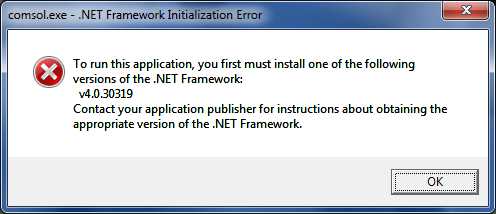 В случае если вы все сделали по инструкции и у вас все равно не вышло активировать систему, то пришлите нам код ошибки в комментарии, мы постараемся решить вашу проблему. Как вариант вы можете kms активатор для windows 7 максимальная скачать бесплатно еще раз, возможно в первый раз архив плохо скачался или возникли проблемы при распаковке архива. Или альтернативный вариант: попробуйте воспользоваться одним из аналогов на выбор: 123.
В случае если вы все сделали по инструкции и у вас все равно не вышло активировать систему, то пришлите нам код ошибки в комментарии, мы постараемся решить вашу проблему. Как вариант вы можете kms активатор для windows 7 максимальная скачать бесплатно еще раз, возможно в первый раз архив плохо скачался или возникли проблемы при распаковке архива. Или альтернативный вариант: попробуйте воспользоваться одним из аналогов на выбор: 123.
Как удалить kms активатор windows 7 или сброс активации
Если вам необходимо удалить активацию, которую вы сделали через KMS, то для этого вам необходимо загрузить себе программу KMS Cleaner (Она есть в архиве с программой-активатором KMS, скачать можно выше в статье), при помощи которой вы быстро очистите систему от следов KMS активатор windows 7. Интерфейс данного софта весьма прост, там всего одна кнопка: удалить активацию.
Для того чтобы сбросить активированную систему, первоначальная активация windows 7 kms activator должна была быть выполнена именно этой программой! Иначе сделать сброс у вас не выйдет!
Полезное видео
Если вы все сделали по инструкции, но у вас все равно возникли проблемы? Рекомендуем посмотреть как работать с KMS на видео ниже:
Заключение
Кмс авто активатор windows 7 – это настоящий «комбайн», в сравнении с его аналогами. Он предельно прост, разобраться с ним может любой, неважно кто пожилой человек или ребенок недавно пошедший в школу. При помощи kms активатор windows 7 максимальная, корпоративная и другие версии легко придут в активированное состояние.
Все что нужно это придерживаться инструкций и соблюдать рекомендации данной статьи. Возникли вопросы по поводу активации? С радостью ответим на них в комментариях!
Если вы только недавно перешли на windows 10 с более ранней версии системы, то наверняка сразу же столкнулись с проблемой активации ОС (см. также Как бесплатно получить windows 10 после 29.07.2016). Эта трудность существовала и в предыдущих версиях ОС от Майкрософт, но теперь, с выходом Виндовс 10, она буквально перешла на новый уровень. Как активировать систему после 29.07.2016, если не успели, какие наиболее популярные активаторы популярны в данный момент, как они работают и как настраиваются. Ответы на все эти вопросы я и постараюсь описать в данной статье.
Официальная активация windows 10 в билде 1607
С 2015 года система активации windows 10 позволяет активировать ОС по старому ключу 7, 8 или 8.1. С момента выхода Юбилейного обновления предполагалось, что активация с помощью такого решения будет недоступна. Тем не менее, ключи все еще переносятся на «десятку» с более ранних систем, даже для новых дистрибутивов версии 1607, установленных на чистый жесткий диск.
С 1 августа 2016 года (после истечения срока бесплатного обновления), в процедуру активации был внесен ряд изменений, о которых речь пойдет дальше. Теперь лицензия, которую вы получили с помощью бесплатного обновления с более ранних версий операционки, оказывается привязанной не только к ID-номеру аппаратных комплектующих, но и к сведениям учетного аккаунта Майкрософт при его наличии.
Такое решение позволит разрешить трудности с активацией, затрагивающие серьезные изменения аппаратной базы ПК (к примеру, при замене материнки).
В случае, если активировать windows не удалось, в категории настроек «Безопасность и обновление» — «Активация» возникнет опция «Устранение неполадок во время активации», учитывающая вашу учетную запись, закрепленные за ней лицензии, и число персональных узлов, где задействуется данная лицензия.
Лицензия привязывается к основной учетной записи Microsoft на используемом вами ПК. Таким образом, в системе в указанном выше разделе параметров вы сможете увидеть сообщение, утверждающий, что «Операционная система была активирована посредством лицензии цифрового типа, которая была привязана к вашей учетной записи Microsoft». (см. Как создать учетную запись Microsoft).
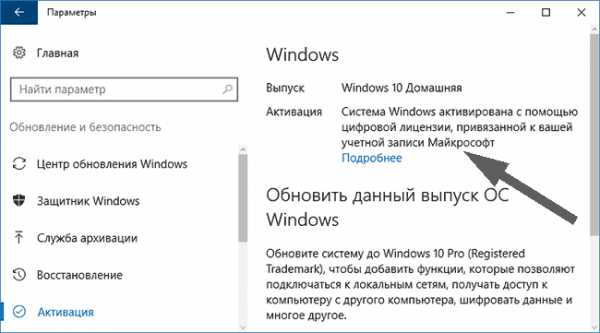
В случае использования локальной учетной записи, в той же самой категории настроек вам предложат добавить учетную запись Майкрософт для привязки к ней активации.
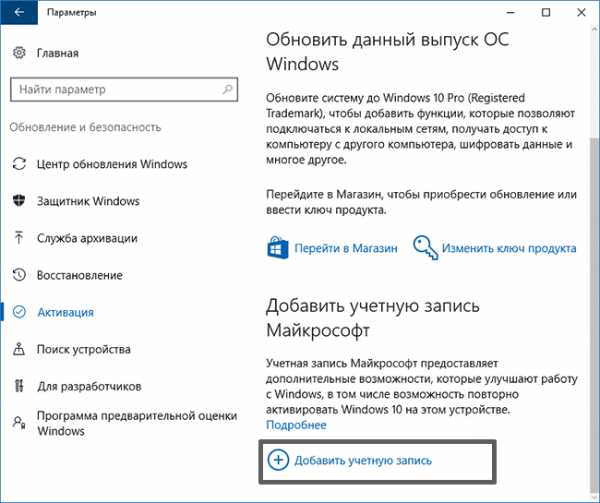
В результате добавления ваша локальная учетка будет заменена на аккаунт Майкософт с привязанной к нему лицензией. (см. выаыв)
Как активировать windows 10 в случае изменения аппаратного оборудования
Существенная дилемма, интересующая многих пользователей:
Если мне понадобится заменить несколько ключевых компонентов ПК (материнскую плату или процессор), как будет функционировать прикрепленная к аппаратному железу активация?
Ответ прост: как я упомянул выше, с 1 августа 2016 года лицензию ОС, которая была получена во время бесплатного обновления системы, можно прикрепить к своей персональной учетной записи Microsoft. Такое решение было принято инженерами, дабы облегчить активацию системы во время изменения аппаратной базы ПК. В связке все эти компоненты функционируют весьма успешно, прозрачно и понятно. Привязав лицензию к учетной записи Майкрософт, вам удастся переместить активацию на целиком новое, только что установленное железо без проблем со сбросом ключа или отсутствия валидности лицензии.
Need for Speed: No Limits – очередная аркада или что-то посерьезней
Но это все касается лицензионной, официально купленной Виндовс. Или для тех, кто успел обновиться в течение года до 29.07.2016. А как же быть с загруженной из Интернета копией? К счастью, решить проблему активации такой ОС вполне возможно, и решение этой задачи – KMS-активация. О том, что это такое, и «с чем ее едят», читайте ниже.
Что такое KMS-активация и как она работает?
В сети можно найти достаточно много активаторов на любой вкус. Некоторые более простые и неприхотливые к предварительным настройкам, другие немного сложноваты в освоении и требуют к себе практичного выверенного подхода. Наиболее популярный из всех активаторов на данный момент – это KMS Auto NET. В Интернете можно найти достаточно много ссылок на него, но будьте осторожны: вместо активатора часто попадается очередной вирус или червь, избавиться от которого порой бывает не так уж и просто. Так что, доверяйте проверенным источникам. Также можете воспользоваться для скачивания приведенной выше ссылкой. Автор сих строк проверил ссылку на работоспособность и может заверить, что в этом файле вирусов нет, и он абсолютно чист.
Итак, вы скачали активатор windows 10 2016 и готовы его запустить. Что же KMS Активатор вообще собой представляет и как работает? Активация KMS – это простой и доступный способ активации операционных систем, обычно применяемый в сети корпоративными клиентами, но так как в сеть обычно утекает множество дистрибутивов (Volume), то теперь он может быть использован и всеми нами. Главное преимущество KMS-активации заключается в том, что вам нет необходимости обзаводиться доступом в сеть или налаживать телефонную связь, чтобы активировать систему. Все, что нам нужно, — это подключение к серваку KMS, доступ к которому мы можем обеспечить благодаря эмулятору KMS Auto NET.
Методика работы KMS-активатора невероятно проста: вы скачиваете соответствующее приложение по ссылке, запускаете его, задаете настройки, инсталлируете сервис и выполняете активацию офисных приложений либо системы. Обо всех нюансах и деталях вы узнаете ниже.
Установка эмулятора и применение активации
1. Запускаем приложение на исполнение в режиме админа. Самое первое, что бросается в глаза, — это форма приглашения и инструкция ReadMe (если вы разберетесь с ней, впоследствии вам будет гораздо легче понять все нюансы и детали работы эмулятора).
Что нужно знать для безопасной работы в интернете
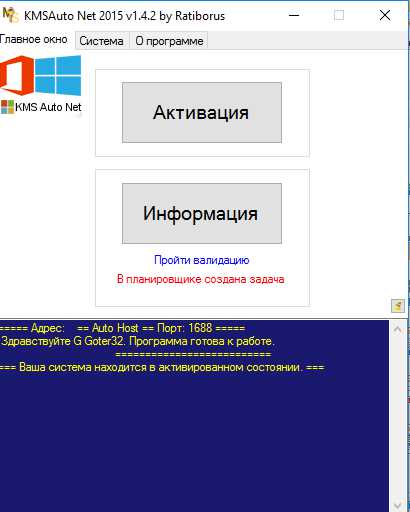
Также можно заметить две кнопки «Информация» и «Активация». Вы можете тотчас осуществить активацию офисных приложений или системы, не обращая внимания ни на какие настройки. Такой способ заключается в быстром переборе всех возможных вариантов, подборе лучшего из них, автоматической активации приложения и последующего удаления сервиса. Также вы можете установить несколько настроек, которые помогут вам успешно активировать систему в случае каких-либо неполадок с активацией.
2. Выбираем закладку «Система». Тут мы вправе удалить либо установить сервис, отдать предпочтение автоматическому или ручному методам установки сервиса, активировать ведение журнала, сгенерировать запланированную задачу в расписании либо инсталлировать ключ GVLK приложения. Более того, мы сможем также сбросить параметры по дефолту. Выбрав опцию WinDivert, программа инсталлирует сервис вместе с особым драйвером. Режим Hook подразумевает установку сервиса и подмену ряда системных объектов. Опция TAP устанавливает KMS вместе со вспомогательным виртуальным сетевым адаптером.
Выбрав режим Auto, вы зададите установку сервиса, используя один из обозначенных выше вариантов, или же в ручном режиме (окончательный выбор зависит от того, какую систему вы собираетесь активировать). Используя опцию NoAuto, сервис попросту будет инсталлирован без каких-либо вспомогательных изменений и добавлений в ОС – ей мы и отдадим предпочтение, поскольку все остальные предназначаются исключительно для Win 8.1 и редакции Server 2012 R2.
3. Итак, когда все настройки и параметры выставлены, код активации windows 10 и ваш компьютер превратится в полноценный KMS-сервер. Переходим снова на закладку «Система» и жмем контрол «Установить KMS-Сервис».
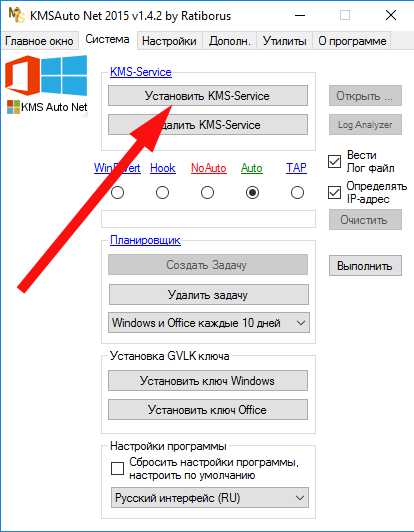
Когда процесс инсталляции окажется завершенным, вы сможете узнать об этом из информационного сообщения «В системе инсталлирован KMS-Service». Программу можно закрывать, установка сервиса завершена.
Lite KMS-Активатор и его применение
Lite-версия активатора KMS Auto для windows 10 работает схожим образом. Здесь вы можете найти все те же настройки, что и в более старшей редакции приложения. Сама функция активации находится на первой закладке под названием «Главное окно». Здесь же можно задействовать планировщик, чтобы сгенерировать задачу автоматической переактивации через заданный промежуток времени, либо установить GVLK-ключ.
Все остальные настройки сконцентрированы на вкладке «Настройки»: это и установка KMS-сервиса для эмуляции сервера, его порт, временные диапазоны AI и RI, позволяющие задействовать повторную переактивацию на сервере, а также WinPID-идентификатор и опциональное ведение лога процесса активации. Главное отличие portable lite-версии KMS-активатора от его полноценной развернутой версии – это дополнительные утилиты. Прямо в окне активатора вы можете изменить редакцию операционки на более приемлемую для вас. Это может быть любое издание Win 10 или 8.1. Выбрав редакцию во втором поле в разделе «Изменение редакции Виндовс», попросту нажмите контрол «Изменить редакцию ОС» и издание системы будет изменено.
Обновление компонентов directX
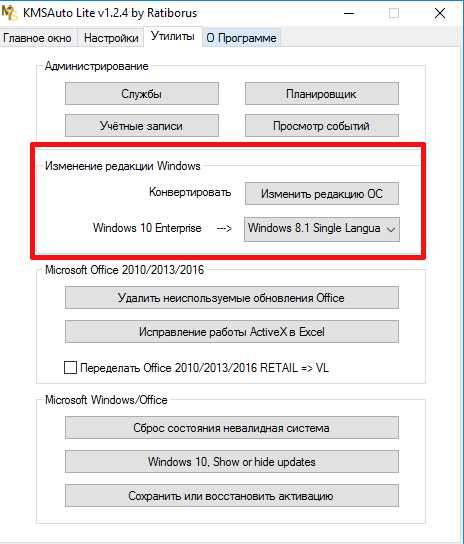
Также весьма полезным является инструмент для удаления неиспользуемых обновлений Office. Очень уместным он окажется, если вам придется почистить систему от тех обновлений, которые не приносят особой пользы офисному комплекту программ. Также одним нажатием можно сбросить статус операционки на невалидную, если вы хотите поэкспериментировать с различными параметрами, задаваемыми перед активацией. Более того, воспользовавшись Lite KMS-сервисом, можно сохранить статус активации и в любой момент восстановить ее, если после задания некоторых новых ключей активации windows 10, успешно активировать Виндовс более не представляется возможным, а при первой попытке все получилось великолепно.
Другие активаторы windows 10
Хотя KMSAuto и пользуется наибольшей популярностью среди всех активаторов «десятки», в сети можно найти и несколько других программ, справляющихся с возложенной на них задачей. Первая из них – это Re-Loader Activator, автоматический активатор любой системы линейки Виндовс, который также подходит и для офисных продуктов. Работает он весьма просто и понятно: достаточно запустить исполняемый EXE-файл и на экране появится главная форма приложения. Выбираем продукт, который желаем активировать (windows или Office) и кликаем на кнопке «Активация».
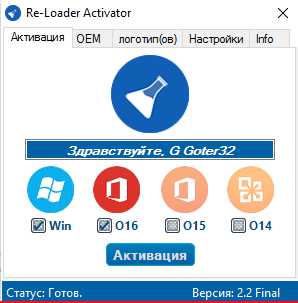
Еще один полезный полнофункциональный активатор – это KMSpico. В сети можно найти как портативную версию активатора, так и setup-дистрибутив. Главная фишка KMSpico – это его яркий привлекательный дизайн. К примеру, для запуска процедуры активации служит яркая красная кнопка, а еще одна пиктограммка с изображенным на ней знаком восклицания – это кнопка информационного характера, по нажатии которой на дисплее отображается статус системы и сведения о валидности лицензии.
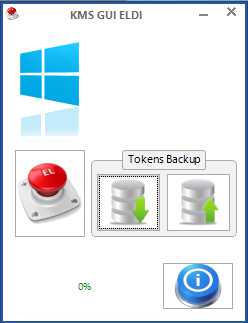
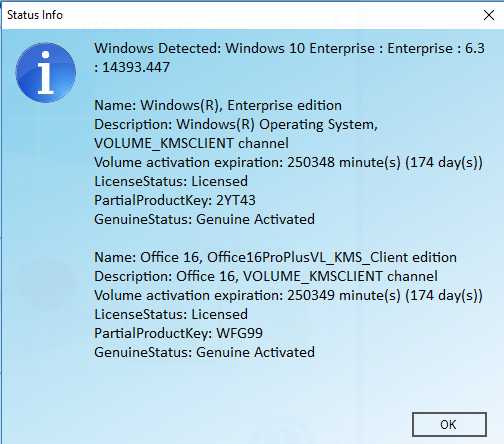
Сервис KMS Auto на сегодняшний день является, бесспорно лучшим механизмом для активации windows 10, других операционных систем линейки Виндовс, а также офисных продуктов. Разобравшись досконально один раз со всеми деталями и нюансами приложения, вы избавите себя от массы проблем с активацией системы в дальнейшем, и обеспечите себя массой времени, проводимого за стабильной работой в ОС Виндовс любого издания, кроме Виндовс 7. К сожалению, в «семерке» KMS-сервис оказывается полностью бесполезен, и если вы пользуетесь именно этой операционкой, придется подыскать другой инструмент для активации (к примеру, Chew-WGA). Другие активаторы также придутся весьма кстати, если вы хотите обеспечить себе качественную и полностью рабочую активацию последней ОС от Майкрософт.
Как активировать windows 8.1 с помощью KMSAuto Net 2014 / Активатор windows 8.1 / Утилита KMSAuto Net 2014
 Ранее мы с вами рассмотрели Как установить windows 8.1, у вас как и у нормального человека возникнет вопрос, как же активировать windows 8.1, все делается очень просто.
Ранее мы с вами рассмотрели Как установить windows 8.1, у вас как и у нормального человека возникнет вопрос, как же активировать windows 8.1, все делается очень просто.
1 способ у вас есть лицензионный ключ, вводим его и живем спокойно, но мы же русские, и не привыкли платить пендосам:) идем ко второму способу, и будем лицензировать нашу операционную систему с помощью специального программного обеспечения, KMSAuto Net 2016, в простонародье активатор виндоус.
Как активировать лицензию windows 8.1
В этом нам поможет утилита KMSAuto Net 2016 1.4.4.
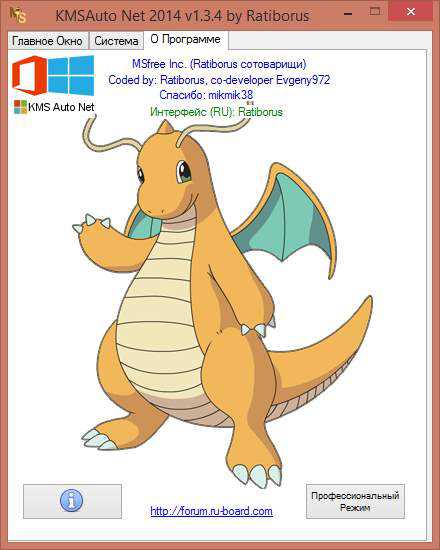
Как активировать windows 8.1 с помощью KMSAuto Net 2014-00
Запускаем программу от имени администратора
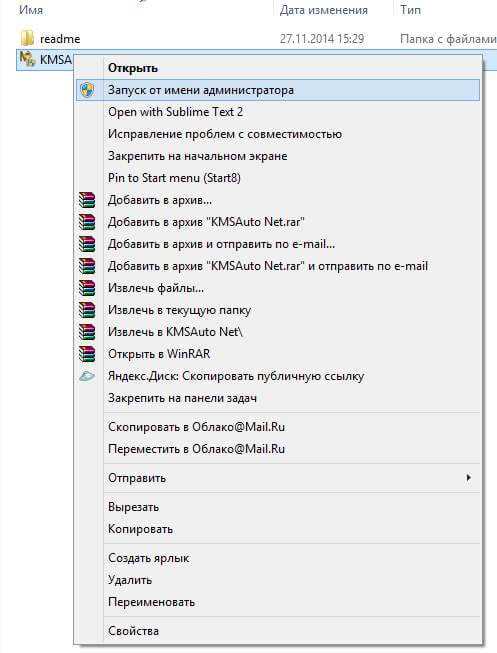
Как активировать windows 8.1 с помощью KMSAuto Net 2014-01
Перед вами откроется главное окно программы, сразу видим большую кнопку Активировать, которая и запустит механизм установки ключа в windows 8.1 и активирует ее.
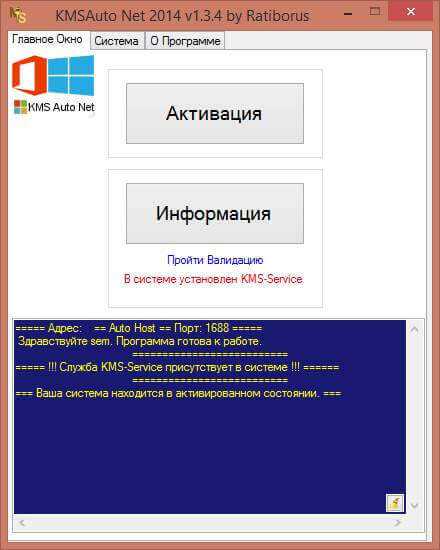
Как активировать windows 8.1 с помощью KMSAuto Net 2014-02
Можно активировать либо windows либо Office.
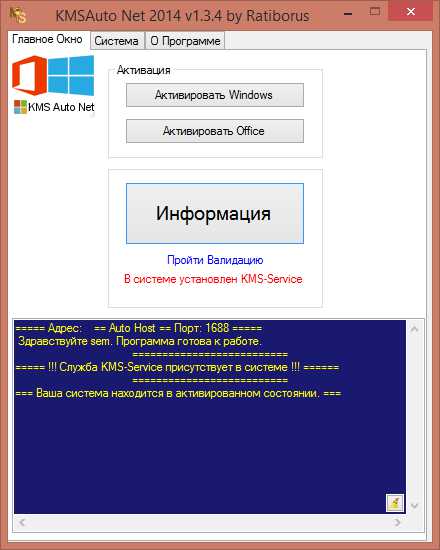
Как активировать windows 8.1 с помощью KMSAuto Net 2014-04
Совет: Сначала нужно активировать windows и Office в ручном режиме и только после этого, когда убедитесь что активация проходит, можно создать задачу в планировщике для переактивации продуктов через каждые 25 дней. Если система никак не хочет активироваться по-пробуйте в Профессиональном режиме перейти на вкладку «Утилиты» и принудительно установить GVLK ключ для своей редакции windows, а затем снова пробуйте активировать.
Для активации windows 8.1 непосредственно необходимо устанавливать TAP сетевой адаптер и использовать IP адрес 10.3.0.2-254 или использовать специальный драйвер. Всё это встроено в программу.
Дополнительные параметры запуска программы (ключи):
Возможные значения ключей:win81pro, win81ent, win81, win81sl, win81wmc
После этой функции необходима перезагрузка компьютера.
Активация или установка KMS-Service будет проведена с настройками установленными на вкладке KMS-Service.
При переносе программы на другой компьютер нужно сбросить настройки Авто Режима.
Активировать он всё равно будет, на то он и авто, но режим может быть не оптимальным для вашего нового компьютера.
Для сброса авторежима в начальное состояние нужно переключиться на любой другой режим, а потом снова выбрать авто. Всё, теперь авторежим сброшен на начальное, стартовое состояние.
О способах активации встроенных в программу
Программа может проводить активации от встоенного в неё эмулятора КМС Сервера несколькими разными способами. Зачем их несколько: стандартный способ подключения к серверу активации направлять сами знаете кому.
Все применяемые способы активации предназначены для того что-бы обмануть систему, сделать так что-бы она «думала» что КМС Сервер находится не на вашем компьютере, а где-то в сети, далеко.
Вкратце о режимах работы программы:
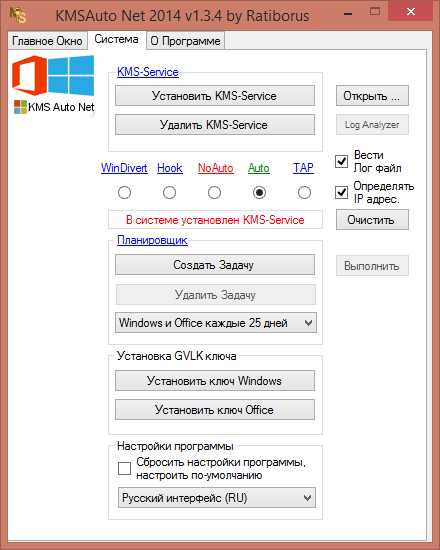
Как активировать windows 8.1 с помощью KMSAuto Net 2014-05
СКАЧАТЬ Как активировать windows 8.1 с помощью KMSAuto Net 2014 / Активатор windows 8.1 /
https://goo.gl/pMncgY пароль hellodolly2017*
Материал сайта pyatilistnik.org
KMSAuto Lite 1.3.2 (2017) PC | Portable

Версия программы: 1.3.2
Автор программы: Ratiborus Язык интерфейса: Русский / Английский Лечение: не требуется
windows XP, windows Vista, 7, windows 8, 8.1, 10, Server 2008, 2008 R2, 2012, 2012 R2, Office 2010/2013/2016 VL редакций.
Возможно у вас продукт не VL, не предназначен для активации от KMS-Service (windows 7 Максимальная (Ultimate) программа НЕ АКТИВИРУЕТ), или ваш антивирус блокирует активацию.
[+] Новое в версии:v1.3.2 Добавлены GVLK ключи.
Источник
Всем привет! В общем, столкнулся с такой проблемой что активация Windows 7 x64 Максимальная слетела к чертям. Вчера ещё всё было нормально. Ещё вчера в игры играл, видео смотрел в ВК сидел, а сегодня проснулся, запускаю а мне на рабочем столе написано:
«Ваша копия Windows не является подлинной Сборка 7601.»
Я полез в гугл искать решение проблемы, и вычитал что нужно удалить обновление KB971033, что я и сделал, однако уже после повторного перезапуска теперь тупо чёрный экран всё с тем же сообщением, вылазит окно активации Windows, где предлагают купить ключ, которое можно закрыть но спустя минут 30 оно заново вылазит.
Далее, я зашёл в Свойства компьютера и там, в поле Активация Windows написано, что:
Состояние: Недоступно
Код продукта: Нет данных
Я пробовал активировать Windows через несколько разных активаторов: Windows Loadder 2.2.2, KMSAuto Pro, KMSAuto Net Portable и Windows 7 loadder eXtreme Edition v3.5, но последние три никак не активируют Windows, а первый и второй пишут что Серийный ключ не был успешно установлен. Я пробовал серийный ключ вводить в поле активации Windows, ну в то окно которое вылазит и требует активировать Windows, но как только активация доходит до половины то сразу выкидывает ошибку: «Произошла ошибка при попытке активировать Windows 7» с кодом 0xd000006.
Далее я запустил Everest Ultimate Edition, чтобы проверить там активацию, но там пишет что: Активация продукта (WMA) не поддерживается. Посему я решил обратиться сюда к вам, может кто знает чем эту проблему можно решить и активировать Windows 7 обратно? Конечно, игры, видео, музыка и всё прочее работают нормально, но всё таки хотелось бы полную активированную версию Windows, а также хотелось бы избавиться от этой проблемы. И да, все обновления Windows у меня отключены. На вирусы проверял через Eset Nod 64 и их тупо нет. Посему, если кто знает как решить данную проблему то отпишитесь. Очень нужна ваша помощь!
И да, Windows пиратка. Скачал ещё когда-то, году этак в 2015 или 2016, точно не помню. Никогда раньше такой проблемы с активацией не было.
